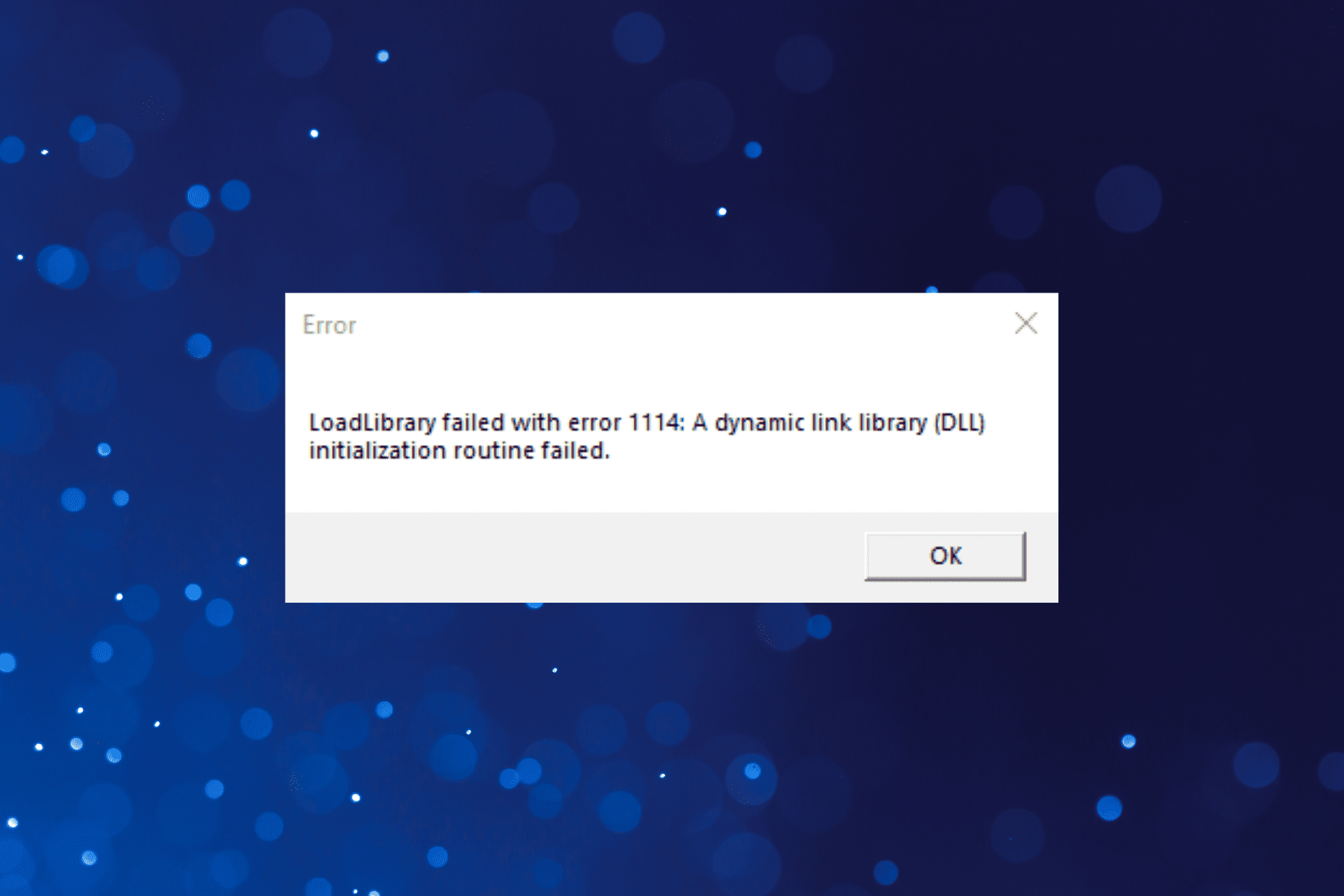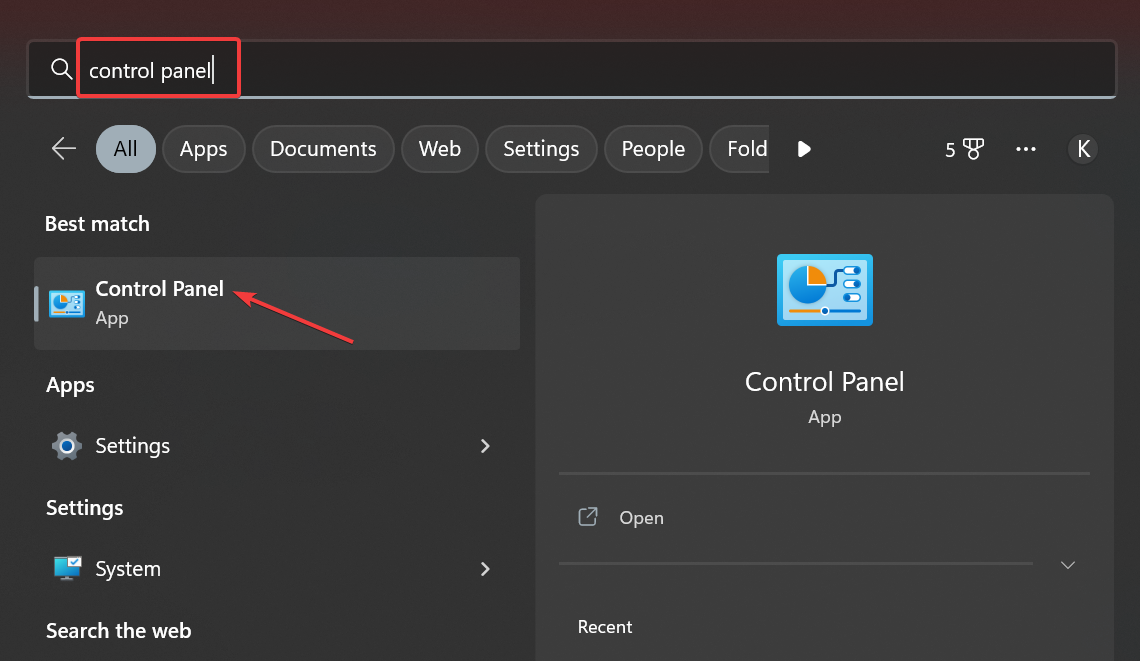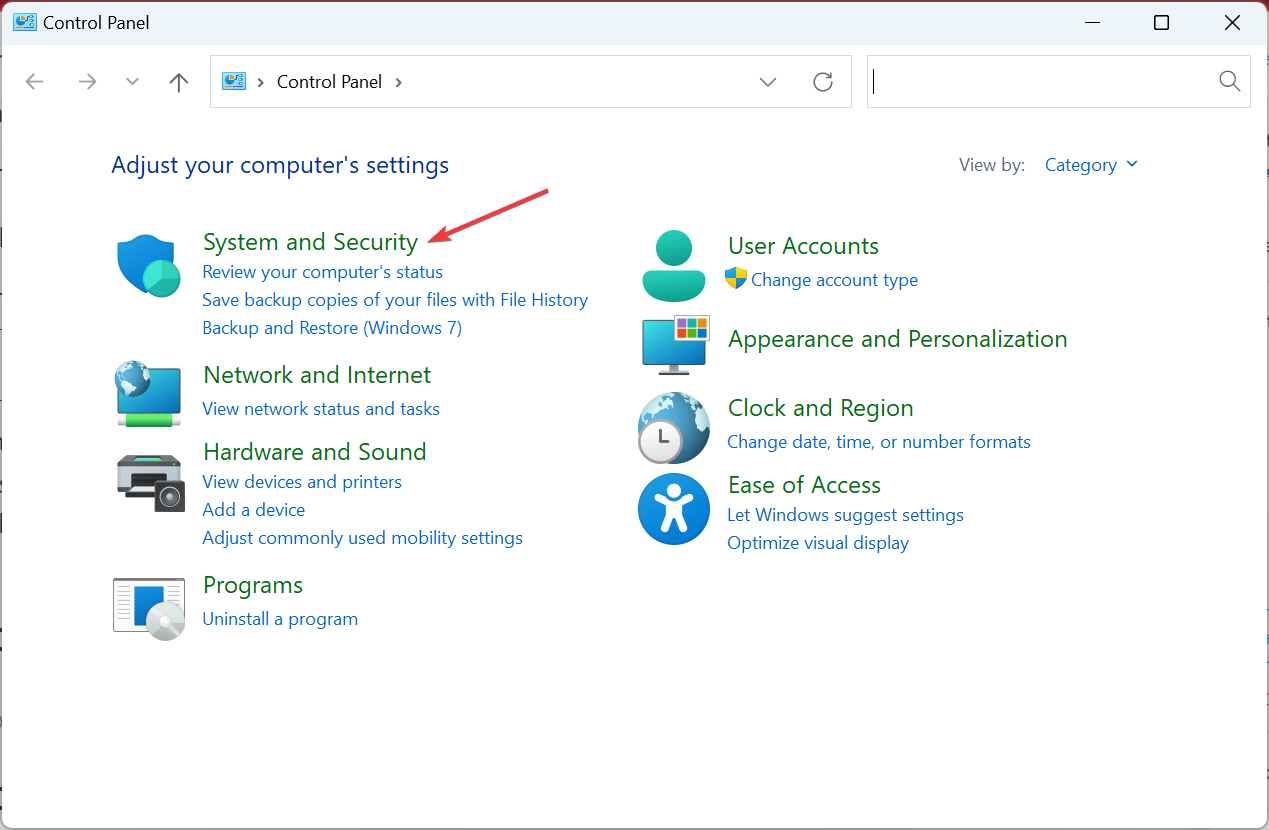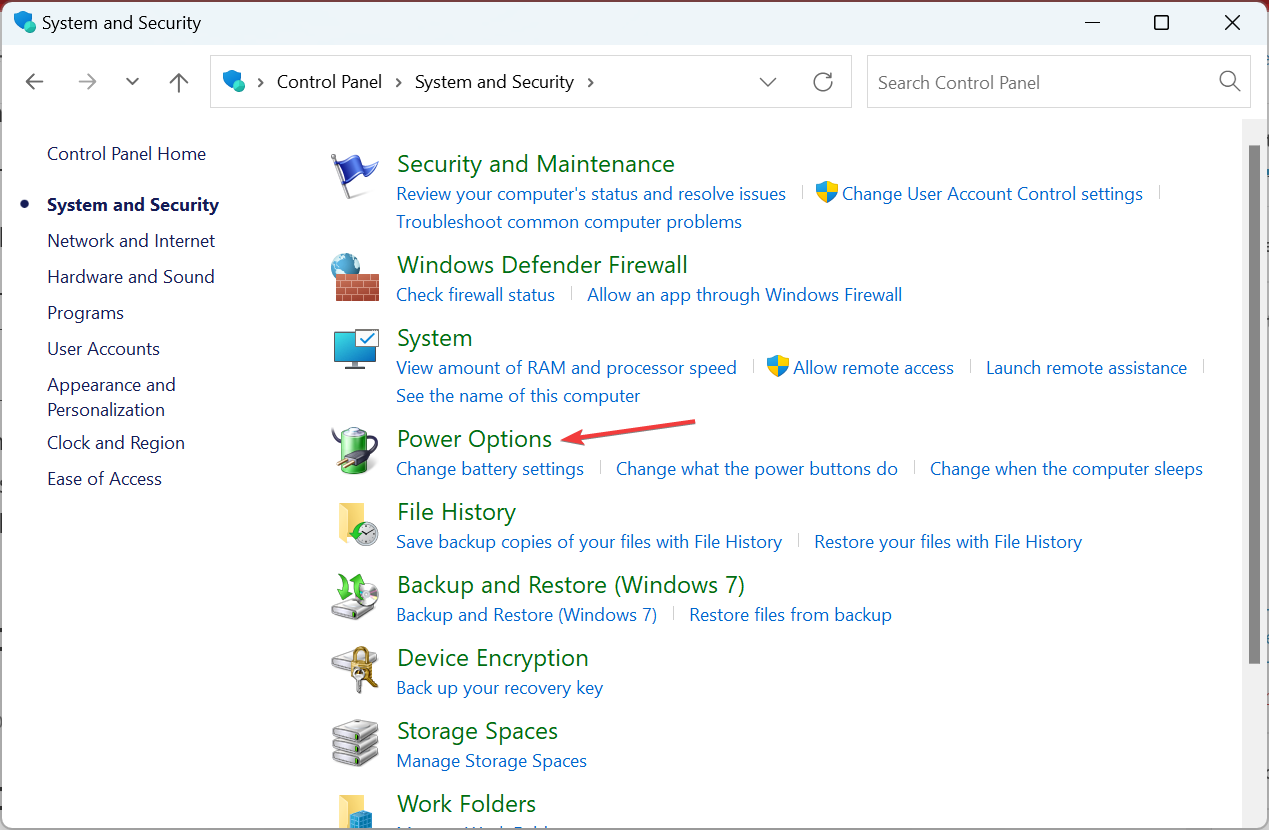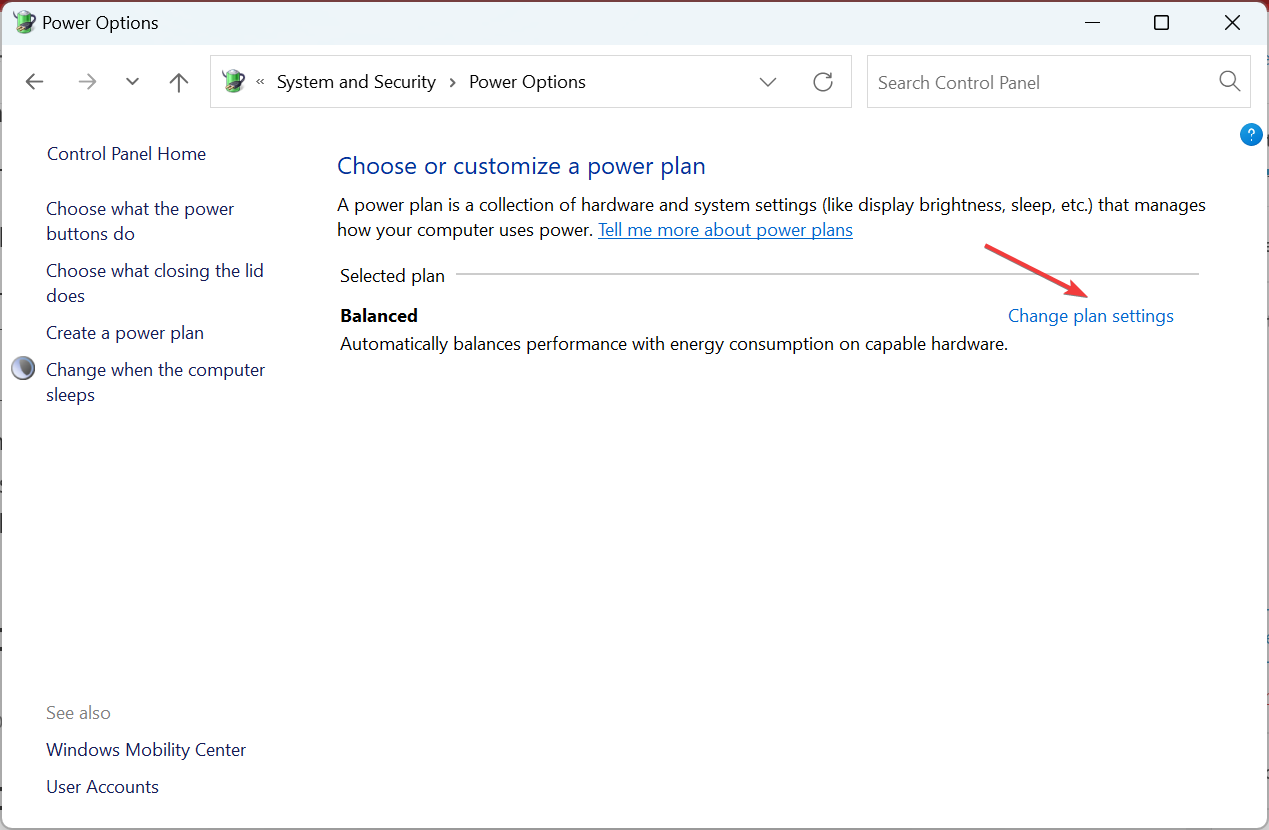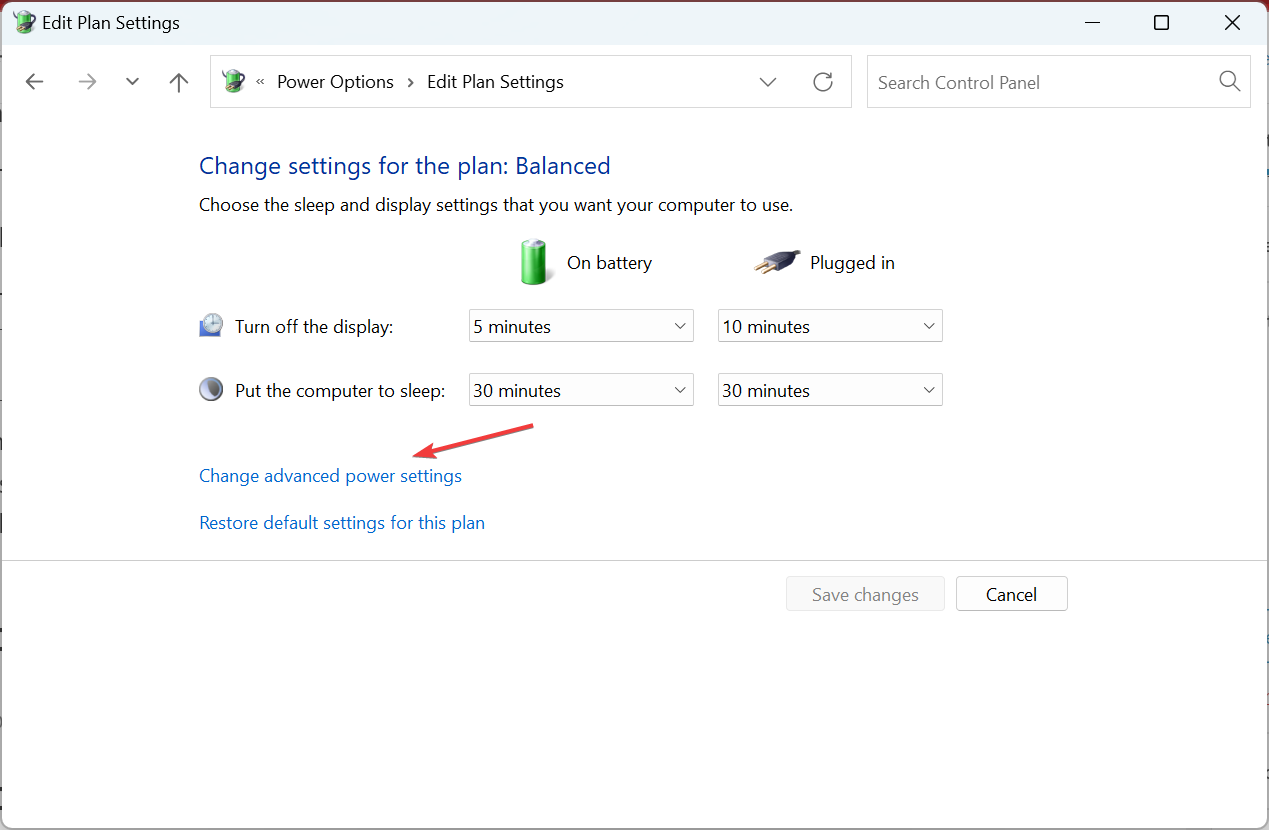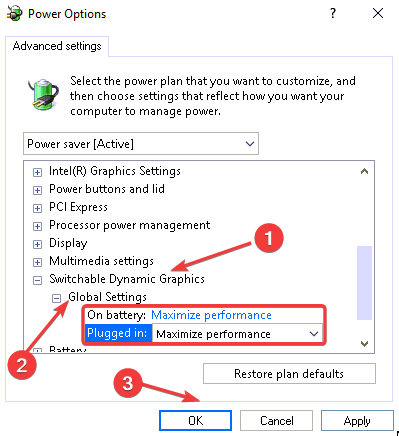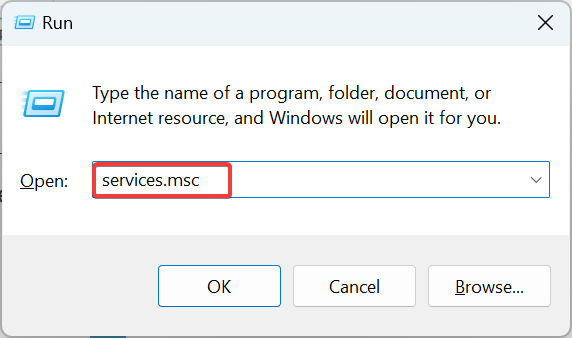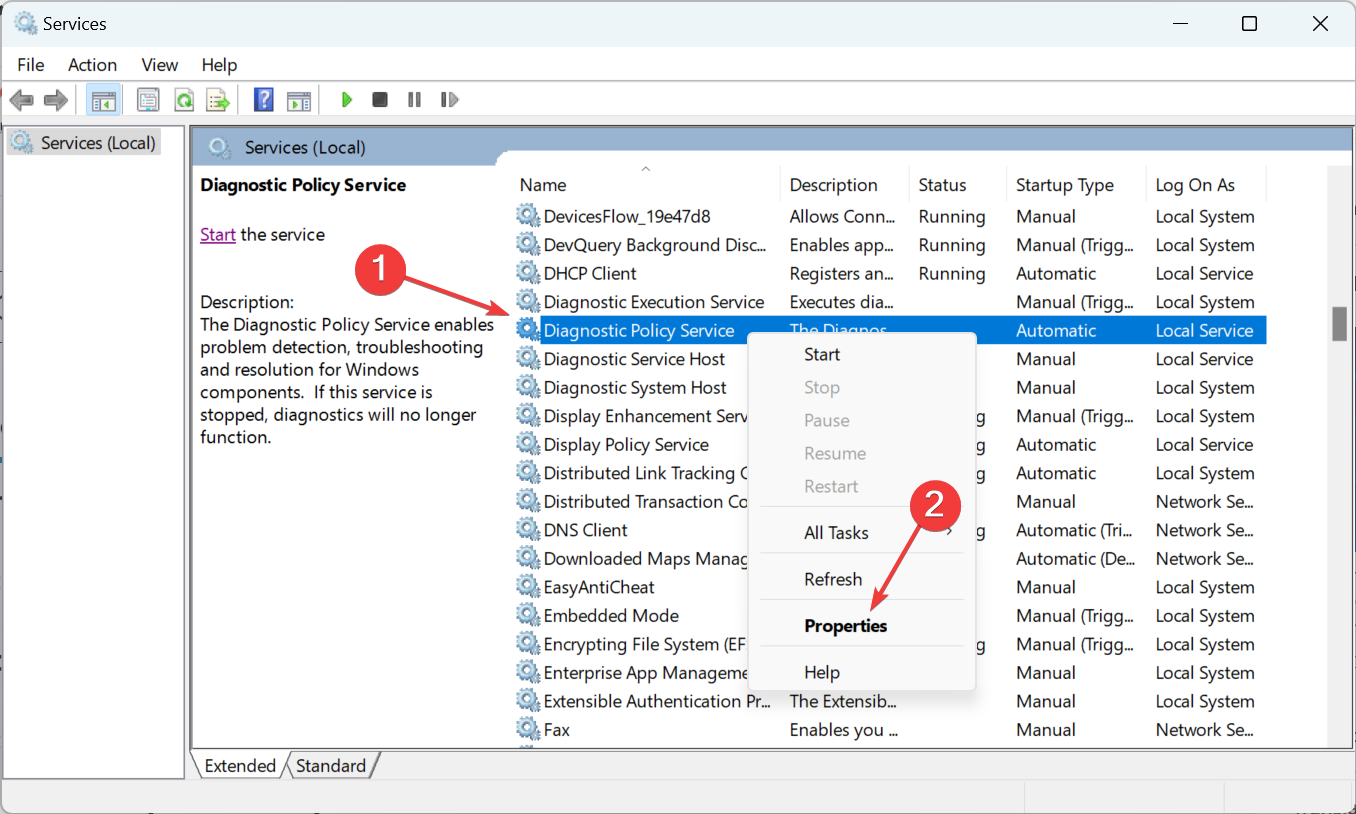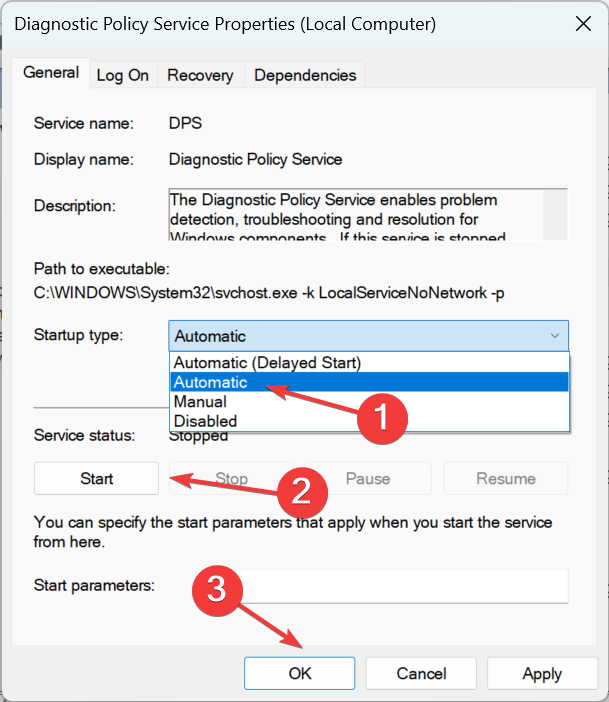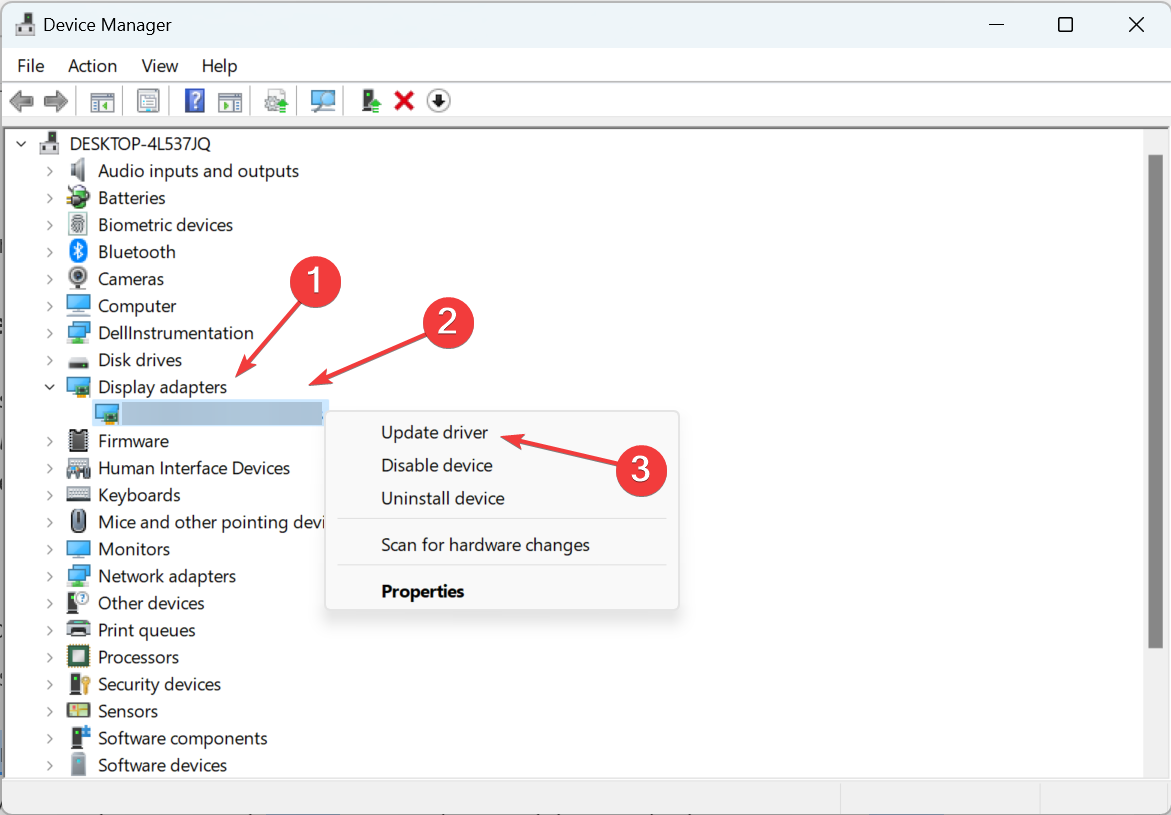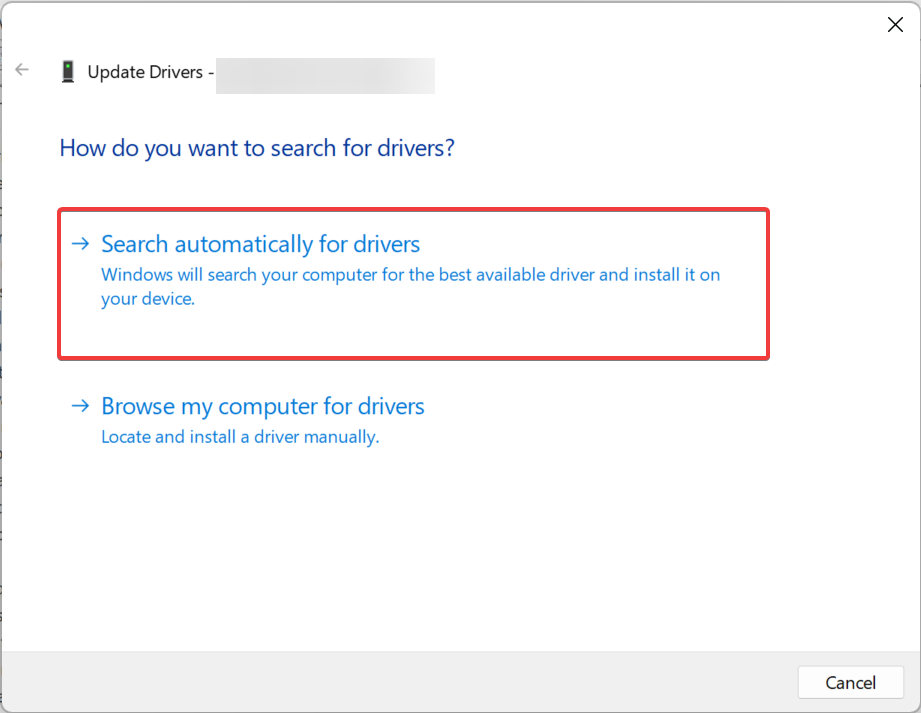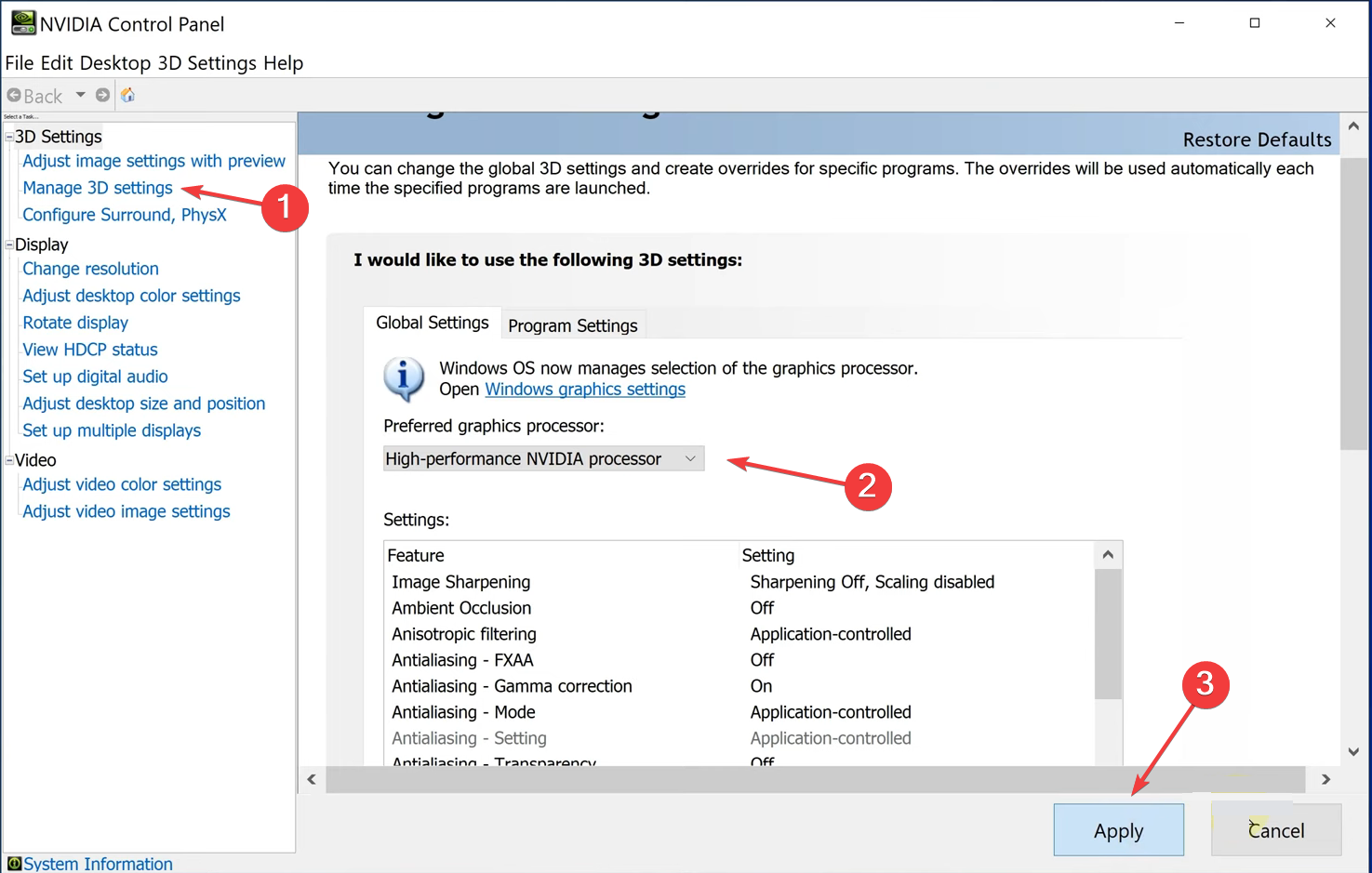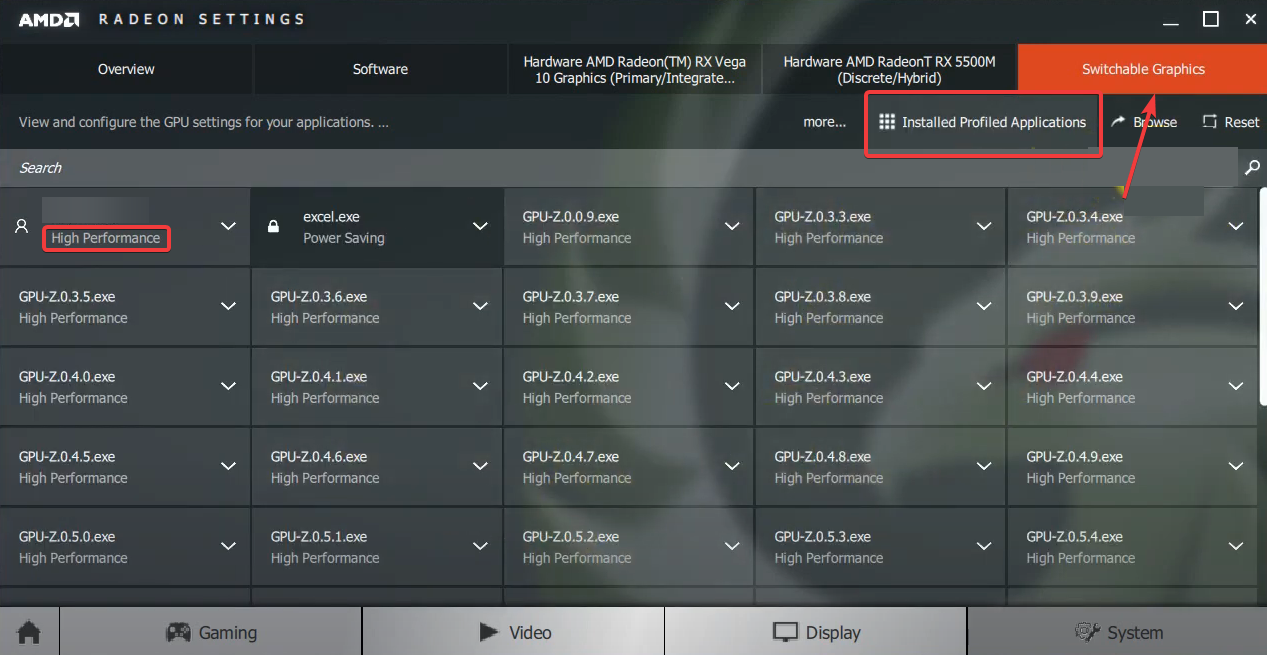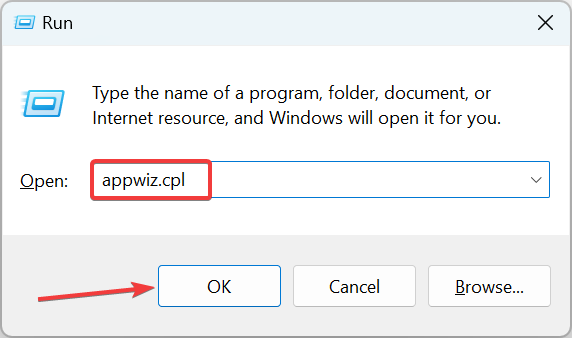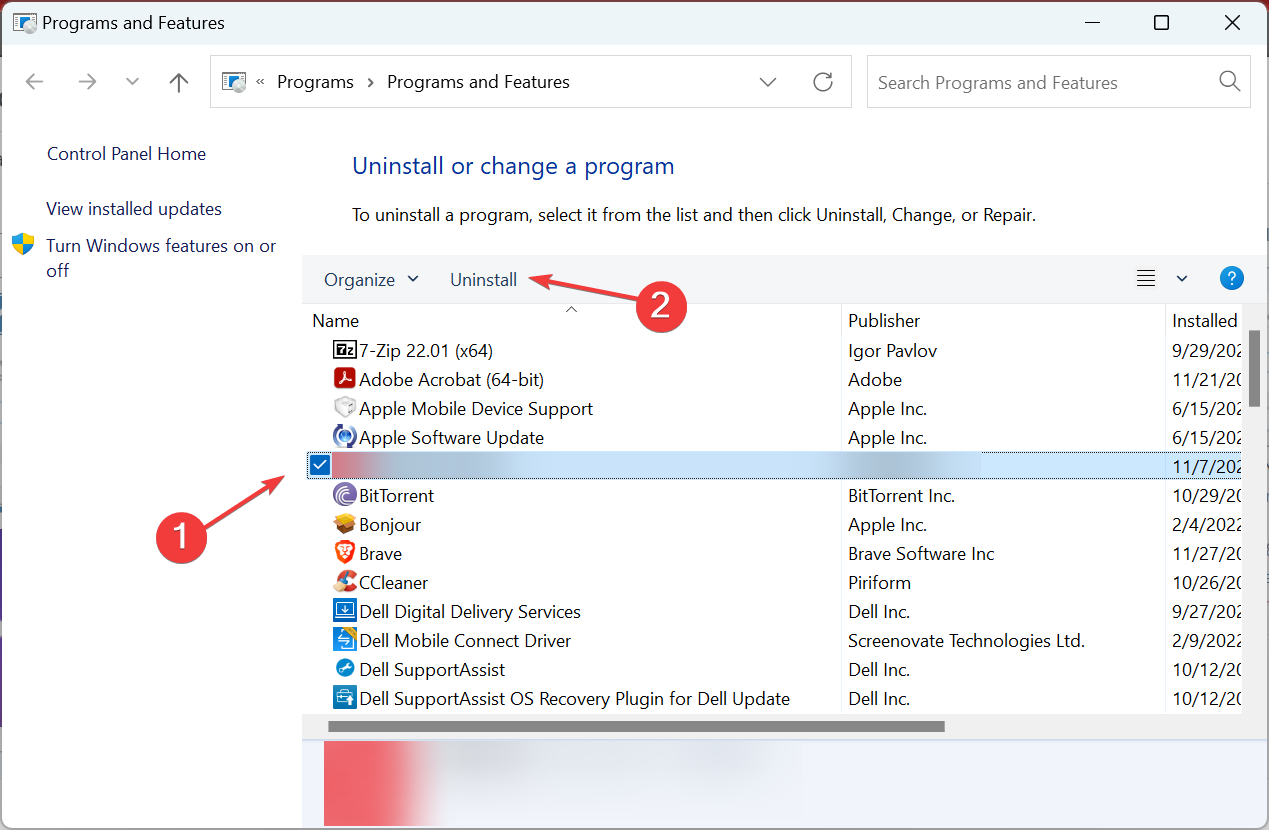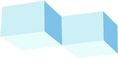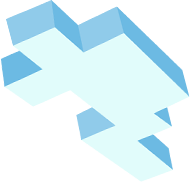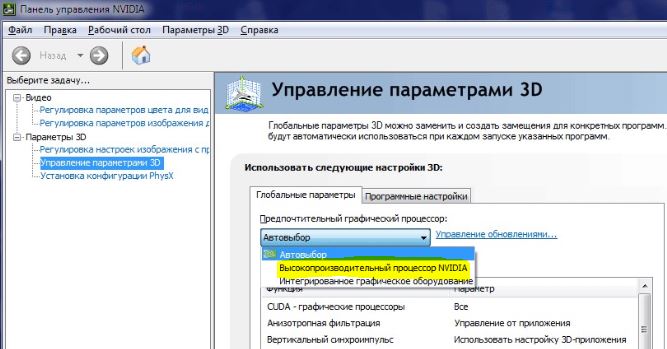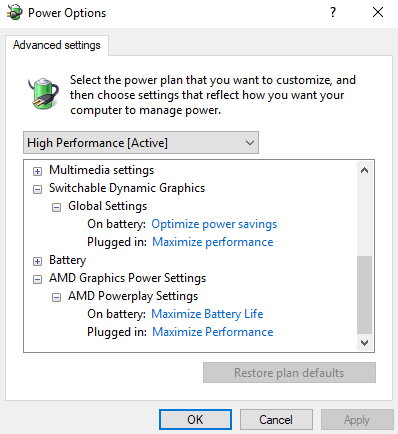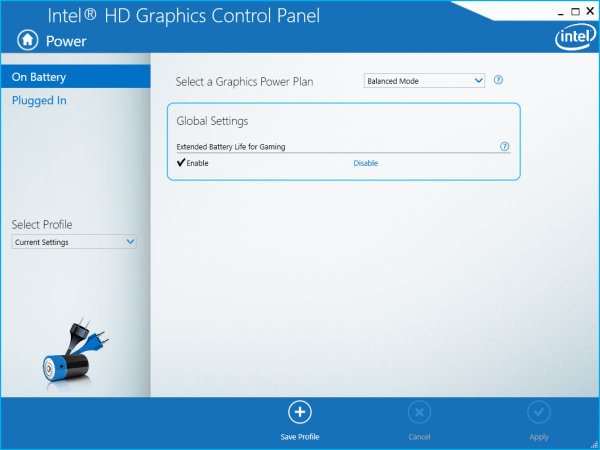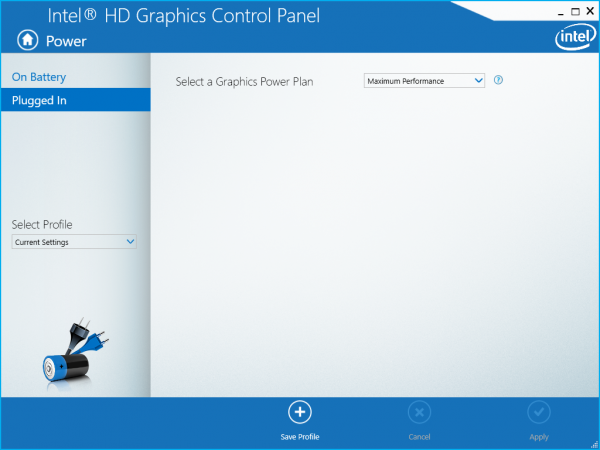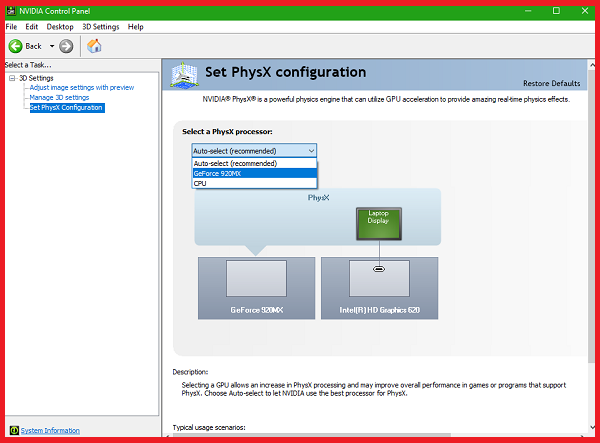Почему появляется ошибка 1114 и как ее можно исправить?
При запуске либо во время работы некоторых программ, например Viber, Photoshop, Construct 2, Minecraft, пользователи сталкиваются с различными ошибками. Одна из них это ошибка 1114. В ее тексте указано: “LoadLibrary Failed with error 1114: Произошел сбой в программе инициализации библиотеки динамической компоновки (DLL)”. В зависимости от языка программы, в которой данная ошибка появляется, возможно ее текст будет указан на ином языке.
Та же ошибка, только на английском
В данной статье мы расскажем что делать при появлении данной ошибки и какими способами можно ее устранить.
Способы исправления
Для начала стоит отметить, что практически всегда ошибка 1114 появляется на ноутбуках с несколькими видеокартами (интегрированной и дискретной).
Решение сводится к принудительному запуску приложения через дискретную (более мощную) видеокарту, а также к отключению всевозможных энергосберегающих режимов и установке схемы управления питанием – “Максимальная производительность”. Ведь в режиме энергосбережения ваш компьютер или ноутбук не работают на все мощность. И из-за нехватки производительности появляется ошибка 1114.
Включение схемы управления питанием “Максимальная производительность”
Для этого через панель управления или через значок батареи в правом нижнем углу экрана возле часов нужно зайти в “Электропитание”.
Заходим в настройки электропитания ноутбука
В открывшемся окне установите переключатель на план “Высокая производительность”.
Смена плана электропитания в Windows на “Высокая производительность”
После этого пробуйте запускать приложение, выдающее ошибку 1114.
Установка принудительного запуска через дискретную видеокарту
Для этого на рабочем столе кликните правой кнопкой мыши в открывшемся контекстном меню выберите строку, отвечающую за переход в настройки драйвера дискретной графики.
Если у вас видеокарта фирмы Nvidia – то строка выглядит так:
Вход в настройки графики с рабочего стола
Если же видеокарта AMD (ATI), то вместо “Панель управления Nvidia” будет написано что то типа “Catalyst control center”
Откроется окно параметров графики. Здесь вам нужно перейти на вкладку, отвечающую за установку используемой видеокарты в для того или иного приложения.
У Nvidia она выглядит вот так:
Задание видеоадаптера по умолчанию для конкретного приложения у Nvidia
У AMD (ATI) вот так:
Задание видеоадаптера по умолчанию для конкретного приложения у Radeon
Из списка приложений нужно выбрать ту программу, при работе которой появляется ошибка 1114 и назначить ей запуск с дискретной видеокарты. У Nvidia она называется “Высокопроизводительный процессор Nvidia”, а у AMD – “Высокая производительность”.
Если нужного вам приложения нет в списке, то нужно добавить его через кнопку “Добавить” и уже после этого назначить для него высокопроизводительный адаптер.
После проделанных выше действий, ошибка 1114 больше не будет появляться при запуске или во время работы нужного вам приложения.
Лучшая благодарность автору — репост к себе на страничку:
Содержание
- (Исправлено) Ошибка LoadLibrary: ошибка 1114.
- Попробуйте эти исправления:
- Исправление 1. Измените настройки переключаемой динамической графики.
- Исправление 2: Обновите драйвер видеокарты.
- Исправление 3: установите для видеокарты режим высокой производительности.
- Для видеокарты AMD:
- Для видеокарты NVIDIA:
- Ошибка LoadLibrary с ошибкой 1114 в Windows 10
- Ошибка LoadLibrary с ошибкой 1114
- 1. Изменить настройки динамической графики
- 2. Переключите видеокарту в режим высокой производительности
- Для Intel HD Graphics
- Для графических драйверов NVIDIA
- Для видеокарт AMD
- Ошибка LoadLibrary с кодом 1114 в Windows 10
- Как исправить LoadLibrary failed with error 1114 в Windows 10
- 1. Выбрать другой GPU для разных приложений в Windows 10
- 2. Увеличить производительность с помощью электропитания
- 3. Высокая производительность видокарты с помощью утилит
(Исправлено) Ошибка LoadLibrary: ошибка 1114.
Loadlibrary Failed With Error 1114 Error
LoadLibrary не удалось с ошибкой 1114? Не волнуйся. Мы поможем вам исправить ошибку 1114 и запустить программу в кратчайшие сроки! Проверить это.
Если вы видите Ошибка LoadLibrary 1114 в Windows не паникуйте! Хотя трудно определить, когда появится ошибка, поскольку она иногда возникает при открытии игры, вы все равно можете исправить ее с помощью решений, описанных в этой статье.
Ошибка отображается, как показано ниже:
Ошибка LoadLibrary с ошибкой 1114: сбой процедуры инициализации библиотеки динамической компоновки (DLL).
Попробуйте эти исправления:
Вот решения, которые помогли людям устранить ошибку.
Исправление 1. Измените настройки переключаемой динамической графики.
Чтобы исправить ошибку LoadLibrary 1114, вы можете выполнить следующие действия, чтобы изменить настройки переключаемой динамической графики:
- Поиск Панель управления в поле поиска на рабочем столе щелкните Панель управления открыть его.
Нажмите Варианты питания .
Нажмите Изменить настройки плана в выбранном вами предпочтительном плане (в моем случае я нажимаю Изменить настройки плана рядом с Высокая производительность ).
Нажмите Изменить дополнительные параметры питания .
Откроется панель параметров электропитания. Прокрутите вниз и дважды щелкните Переключаемая динамическая графика чтобы расширить его.
Двойной щелчок Глобальные настройки .
выберите Максимизируйте производительность для обоих От батареи и Подключенный . затем щелкните Применять и Хорошо чтобы сохранить изменения.
Продолжайте операцию, которая дала вам Ошибка LoadLibrary 1114 и посмотрите, работает ли это.
Исправление 2: Обновите драйвер видеокарты.
Отсутствующий или устаревший драйвер видеокарты также может привести к ошибке LoadLibrary 1114. Поэтому вам следует обновлять драйвер видеокарты.
Есть два способа обновить драйвер видеокарты: вручную и автоматически .
Обновление драйверов вручную — Вы можете зайти на сайт производителя, найти последнюю версию драйвера для вашей видеокарты, а затем установить ее на свой компьютер. Обязательно загрузите ту, которая совместима с ОС, установленной на вашем компьютере.
Автоматическое обновление драйверов — Если у вас нет времени или терпения, вы можете сделать это автоматически с помощью Водитель Easy .
Driver Easy автоматически распознает вашу систему и найдет самые свежие правильные драйверы для конкретного драйвера и вашей версии Windows, а также загрузит и установит их правильно.
- Скачать и установите Driver Easy.
- Запустите Driver Easy и щелкните Сканировать сейчас кнопка. Driver Easy просканирует ваш компьютер и обнаружит проблемы с драйверами.
Щелкните значок Обновить рядом с отмеченным графическим устройством, чтобы автоматически загрузить правильную версию этого драйвера, затем вы можете установить его на свой компьютер (вы можете сделать это с помощью СВОБОДНЫЙ версия).
Или нажмите Обновить все для автоматической загрузки и установки правильной версии всех драйверов, которые отсутствуют или устарели в вашей системе (для этого требуется Pro версия который поставляется с полной поддержкой и 30-дневная гарантия возврата денег ).
Попробуйте еще раз и посмотрите, решит ли это вашу проблему.
Исправление 3: установите для видеокарты режим высокой производительности.
Если вы используете видеокарту NVIDIA или видеокарту AMD, вы можете сделать еще одно: настроить видеокарту для приложения на высокую производительность.
Для видеокарты AMD:
- Щелкните правой кнопкой мыши пустую область на рабочем столе и выберите Центр управления AMD (или же Настроить переключаемую графику ).
- Нажмите Просматривать , и добавьте приложение, которое выдавало ошибку, в список приложений, затем выберите Высокая производительность для этого приложения.
Для видеокарты NVIDIA:
- Щелкните правой кнопкой мыши пустую область на рабочем столе, затем щелкните Панель управления NVIDIA .
Нажмите Управление настройками 3D из меню слева.
Щелкните значок Настройки программы вкладку, затем щелкните Добавить чтобы добавить приложение, которое выдавало ошибку LoadLibrary 1114.
Затем перезагрузите компьютер и посмотрите, исправлена ли ошибка.
Это оно. Надеюсь, этот пост поможет вам устранить ошибку LoadLibrary 1114.
Источник
Ошибка LoadLibrary с ошибкой 1114 в Windows 10
При работе с некоторыми графически интенсивными приложениями, такими как программное обеспечение для рендеринга видео, или играми, такими как PUBG или Fortnite, что-то в фоновом режиме может испортиться, и вы можете получить сообщение об ошибке: LoadLibrary завершился с ошибкой 1114, Библиотека динамических ссылок ( DLL) подпрограмма инициализации не удалась. Обычно это решается путем изменения настроек графики, исправления и обновления драйверов и обеспечения работы компьютера за счет максимального использования ресурсов, которые он получил.
В этом посте мы обсудим больше этих мер, которые помогут нам решить эту проблему как можно скорее.
Ошибка LoadLibrary с ошибкой 1114
Если вы установили новое программное обеспечение или внесли какие-либо недавние изменения в любой программный компонент на своем компьютере, я бы порекомендовал вам отменить его, а затем проверить, устраняет ли это вашу проблему. В противном случае попробуйте следующие исправления.
1. Изменить настройки динамической графики
Откройте Панель управления> Параметры электропитания, а затем нажмите Изменить настройки плана для выбранного плана электропитания.
Затем нажмите Изменить дополнительные параметры питания.
Найдите Переключаемую динамическую графику и нажмите на нее, чтобы развернуть. Теперь разверните параметр Глобальные настройки и выберите Максимизировать производительность для обоих сценариев: На батарее и Подключено.
Наконец, нажмите Применить , а затем нажмите ОК , чтобы изменения вступили в силу.
В этом случае этот параметр Переключаемая динамическая графика недоступен на вашем компьютере; Вы всегда можете перейти к следующему исправлению.
2. Переключите видеокарту в режим высокой производительности
Это может варьироваться от компьютера к компьютеру, потому что некоторые компьютеры используют графические карты от NVIDIA, некоторые от AMD или другие даже используют графические карты от Intel, названные Intel HD Graphics. Итак, мы рассмотрим все три из них по одному.
Для Intel HD Graphics
Если на вашем компьютере установлена видеокарта Intel, и драйверы обновлены и установлены должным образом, начните с нажатия правой кнопкой мыши в любом месте рабочего стола и затем нажмите Настройки графики Intel. Теперь нажмите на меню с надписью Мощность.
Затем вы можете выбрать График энергопотребления для обоих сценариев «На батарее» и «Подключен» к значению Высокая производительность , как показано в фрагменте экрана ниже.
Нажмите Применить , чтобы изменения вступили в силу.
Для графических драйверов NVIDIA
Если на вашем компьютере установлена видеокарта NVIDIA и драйверы обновлены и установлены должным образом, начните с нажатия правой кнопкой мыши в любом месте на рабочем столе, а затем нажмите Панель управления NVIDIA. Теперь в левом списке с древовидной структурой разверните Настройки 3D и нажмите Управление настройками 3D.
Теперь на правой боковой панели выберите предпочитаемый графический процессор для высокопроизводительной карты NVIDIA из раскрывающегося списка.
Кроме того, вы также можете перейти на вкладку Настройки программы.
Выберите из выпадающего списка программу, которую вы пытаетесь запустить, и нажмите Добавить. Затем установите графический процессор на Высокопроизводительный процессор.
Перезагрузите компьютер, чтобы изменения вступили в силу.
Для видеокарт AMD
Если на вашем компьютере установлена видеокарта AMD, и драйверы обновлены и установлены должным образом, начните с нажатия правой кнопкой мыши в любом месте на рабочем столе, а затем нажмите Центр управления AMD или Настроить переключение. Графика .
Теперь нажмите Обзор и выберите приложение, которое сообщило об этой ошибке. И, наконец, нажмите Высокая производительность для этого конкретного выбранного приложения.
Перезагрузите компьютер, чтобы изменения вступили в силу.
Источник
Ошибка LoadLibrary с кодом 1114 в Windows 10
Когда вы пользуетесь программами или играми, которые используют графику, то вы можете столкнутся с ошибкой в фоном режиме LoadLibrary failed with error 1114: Произошел сбой в программе инициализации библиотеки динамической компоновки (DLL). В большинстве случаях эту ошибку можно решить путем изменение графики, обновлением драйверов и оптимизации Windows 10 для максимального использования ресурсов ПК.
Как исправить LoadLibrary failed with error 1114 в Windows 10
Если вы установили недавно программу, игру или внесли какие-либо изменения в любое приложение, то попробуйте отменить эти действия. Если не помогло, то разберем способы как исправить ошибку LoadLibrary с кодом 1114.
1. Выбрать другой GPU для разных приложений в Windows 10
Так как ошибка происходит из-за недостатка графики, то мы можем разгрузить систему и выбрать, чтобы приложение открывалось в интегрированной видеокарте или внешней. Откройте «Параметры» > «Система» > «Дисплей» > справа «Настройка графики» и выберите то приложение, которое вызывает у вас ошибку.
2. Увеличить производительность с помощью электропитания
Этот метод подойдет для ноутбуков, методы ниже для ПК. Откройте «Панель управление» > «Электропитание» > «Настройка схемы электропитания» > «Изменить дополнительные параметры питания«.
- В новом открывшимся окне найдите «Параметры питания видеоплаты» и разверните список. Далее установите «Максимальное значение» в параметрах от батареи и от сети.
- Если у вас есть графа Switchable Dynamic Graphics (переключаемая динамическая графика), то разверните список и в «Глобальные параметры» выставьте также максимальные значения от сети и батареи. Как видно на скриншоте у меня нет этой графы.
3. Высокая производительность видокарты с помощью утилит
Воспользуемся стандартными программами от производителей видеокарт, чтобы увеличить максимальную производительность чипа. Некоторые компьютеры используют графические карты от NVIDIA, некоторые от AMD или других. Я буду приводить пример на Nvidia. Откройте утилиту Nvidia и перейдите «Управление параметрами» > вкладка «Глобальные параметры» > и выберите из списка предпочтительный графический процессор «Nvidia высокопроизводительный процессор«.
Источник
С ошибкой «LoadLibrary Failed with the Error 1114: Произошел сбой в программе инициализации библиотеки динамической компоновки (DLL)» чаще всего пользователи сталкиваются при запуске игр. Также она может препятствовать запуску программ обработки анимации и изображений, таких как Photoshop и Autodesk 3ds Max. Иногда из-за этой ошибки не удается использовать Вайбер или некоторые приложения Windows.
Самые распространенные причины связаны с настройками питания видеокарты или повреждением файлов DLL.
Содержание
- 1 Изменения параметров электропитания
- 2 Установите автоматический запуск службы политики диагностики
- 3 Проверка системных файлов
Изменения параметров электропитания
В большинстве случаев ошибку «LoadLibrary Failed with the Error 1114» удается исправить изменением параметров питания видеокарты. Процесс заключается в изменении настроек с оптимальной на максимальную производительность. В сбалансированном режиме Windows пытается снизить энергопотребление путем замедления или остановки некоторых процессов, которые требуются для работы программ.
Откройте Панель управления командой control, запущенной из окна Win + R.
Переключите просмотр на крупные значки и перейдите в раздел Электропитания.
Нажмите на кнопку настройки схемы электропитания в соответствии с используемым планом.
В следующем окне кликните на «Изменить дополнительные параметры питания».
В списке разверните вкладки: Переключаемые графические адаптеры – Глобальные параметры. Щелкните поочередно на раскрывающие списки от батареи и то сети и измените значение из оптимальной на максимальную производительность.
Примените правки, и перезагрузите компьютер. Попробуйте запустить то приложение, которое вызывало сбой в программе инициализации библиотеки с кодом 1114.
Примечание: Если вкладка «Переключаемые графические адаптеры» отсутствует в списке, попробуйте активировать схему электропитания «Высокая производительность» и проверьте, решена ли проблема.
Установите автоматический запуск службы политики диагностики
Служба политики диагностики позволяет обнаруживать неполадки и устранять их. Поэтому она должна быть включена, чтобы разрешить операционной системе выполнять диагностику и предоставлять решения для устранения имеющихся проблем. В этом случае активируем этот процесс, чтобы автоматически ОС попыталась исправить сбой в программе инициализации LoadLibrary Failed with Error 1114.
Откройте системные службы командой services.msc, запущенной из окна Win + R.
Найдите службу политики диагностики, щелкните на ней правой кнопкой мыши и выберите «Свойства». Затем щелкните на раскрывающий список типа запуска и выберите значение «Автоматически». Нажмите на кнопку «Запустить» и примените изменения.
Перезапустите ПК и откройте программное обеспечение, которое вызывало ошибку с кодом 1114.
Проверка системных файлов
Ошибку могут вызвать поврежденные файлы Windows, в частности библиотеки динамической компоновки DLL. Для проверки целостности системы используем утилиты SFC и DISM, которые работают через консоль командной строки.
Запустите командную строку от имени администратора с помощью поиска Windows.
Запустите в консоли сканирование sfc /scannow и дождитесь его завершения.
Обычно этой команды достаточно, чтобы исправить ошибку 1114. Если проблема остается, после перепуска компьютера вернитесь в командную строку (администратор) и выполните следующую команду:
dism /online /cleanup-image /restorehealth
Перед выполнением проверьте подключение к интернету. Не прерывайте сканирование, пока процесс не достигнет 100%.
После завершения перезапустите ПК и выполните то действие, которое приводило к ошибке LoadLibrary Failed with Error 1114.
Содержание
- Ошибка LoadLibrary с ошибкой 1114 в Windows 10
- Ошибка LoadLibrary с ошибкой 1114
- 1. Изменить настройки динамической графики
- 2. Переключите видеокарту в режим высокой производительности
- Для Intel HD Graphics
- Для графических драйверов NVIDIA
- Для видеокарт AMD
- Loadlibrary failed with error 1114 windows 10 minecraft
- Исправить ошибку 1114: сбой загрузки библиотеки
- 1. Настройте переключаемую динамическую настройку графики в Windows
- 2. Настройте переключаемую графику с настройками AMD
- 3. Настройте Optimus с помощью настроек NVIDIA
- 4. Обновите драйверы видеокарт
- Как исправить ошибку 1114, возникающую в различных программах?
- Способы исправления
- Включение схемы управления питанием “Максимальная производительность”
- Установка принудительного запуска через дискретную видеокарту
- Ошибка LoadLibrary с кодом 1114 в Windows 10
- Как исправить LoadLibrary failed with error 1114 в Windows 10
- 1. Выбрать другой GPU для разных приложений в Windows 10
- 2. Увеличить производительность с помощью электропитания
- 3. Высокая производительность видокарты с помощью утилит
- Как исправить ошибку «Loadlibrary failed with error 1114» в Windows 10?
- Изменения параметров электропитания
- Установите автоматический запуск службы политики диагностики
- Проверка системных файлов
Ошибка LoadLibrary с ошибкой 1114 в Windows 10
При работе с некоторыми графически интенсивными приложениями, такими как программное обеспечение для рендеринга видео, или играми, такими как PUBG или Fortnite, что-то в фоновом режиме может испортиться, и вы можете получить сообщение об ошибке: LoadLibrary завершился с ошибкой 1114, Библиотека динамических ссылок ( DLL) подпрограмма инициализации не удалась. Обычно это решается путем изменения настроек графики, исправления и обновления драйверов и обеспечения работы компьютера за счет максимального использования ресурсов, которые он получил.
В этом посте мы обсудим больше этих мер, которые помогут нам решить эту проблему как можно скорее.
Ошибка LoadLibrary с ошибкой 1114
Если вы установили новое программное обеспечение или внесли какие-либо недавние изменения в любой программный компонент на своем компьютере, я бы порекомендовал вам отменить его, а затем проверить, устраняет ли это вашу проблему. В противном случае попробуйте следующие исправления.
1. Изменить настройки динамической графики
Откройте Панель управления> Параметры электропитания, а затем нажмите Изменить настройки плана для выбранного плана электропитания.
Затем нажмите Изменить дополнительные параметры питания.
Найдите Переключаемую динамическую графику и нажмите на нее, чтобы развернуть. Теперь разверните параметр Глобальные настройки и выберите Максимизировать производительность для обоих сценариев: На батарее и Подключено.
В этом случае этот параметр Переключаемая динамическая графика недоступен на вашем компьютере; Вы всегда можете перейти к следующему исправлению.
2. Переключите видеокарту в режим высокой производительности
Это может варьироваться от компьютера к компьютеру, потому что некоторые компьютеры используют графические карты от NVIDIA, некоторые от AMD или другие даже используют графические карты от Intel, названные Intel HD Graphics. Итак, мы рассмотрим все три из них по одному.
Для Intel HD Graphics
Если на вашем компьютере установлена видеокарта Intel, и драйверы обновлены и установлены должным образом, начните с нажатия правой кнопкой мыши в любом месте рабочего стола и затем нажмите Настройки графики Intel. Теперь нажмите на меню с надписью Мощность.
Для графических драйверов NVIDIA
Если на вашем компьютере установлена видеокарта NVIDIA и драйверы обновлены и установлены должным образом, начните с нажатия правой кнопкой мыши в любом месте на рабочем столе, а затем нажмите Панель управления NVIDIA. Теперь в левом списке с древовидной структурой разверните Настройки 3D и нажмите Управление настройками 3D.
Теперь на правой боковой панели выберите предпочитаемый графический процессор для высокопроизводительной карты NVIDIA из раскрывающегося списка.
Кроме того, вы также можете перейти на вкладку Настройки программы.
Выберите из выпадающего списка программу, которую вы пытаетесь запустить, и нажмите Добавить. Затем установите графический процессор на Высокопроизводительный процессор.
Перезагрузите компьютер, чтобы изменения вступили в силу.
Для видеокарт AMD
Теперь нажмите Обзор и выберите приложение, которое сообщило об этой ошибке. И, наконец, нажмите Высокая производительность для этого конкретного выбранного приложения.
Перезагрузите компьютер, чтобы изменения вступили в силу.
Источник
Loadlibrary failed with error 1114 windows 10 minecraft
Вы получаете ошибку loadlibrary 1114 при попытке открыть программу в Windows? Сообщение об ошибке loadlibrary 1114 гласит: « Ошибка LoadLibrary с ошибкой 1114: сбой процедуры инициализации библиотеки динамических ссылок (DLL). »
Сообщение об ошибке может появиться довольно случайно на ноутбуках, которые включают AMD Switchable Graphics или технологию NVIDIA Optimus. Вот как вы можете исправить ошибку 1114 в Windows 10.
Исправить ошибку 1114: сбой загрузки библиотеки
1. Настройте переключаемую динамическую настройку графики в Windows
Технология AMD Switchable Graphics использует дискретный графический адаптер для 3D-графики и встроенный графический адаптер для экономии заряда батареи ноутбука. Optimus является эквивалентом динамической графики NVIDIA для ноутбуков с графическими процессорами NVIDIA. Лучшее исправление для ошибки 1114 обычно состоит в том, чтобы настроить максимальные глобальные параметры Switchable Dynamic Graphics. Вот как вы можете настроить параметр «Переключаемая динамическая графика» в Windows 10.
— ТАКЖЕ ЧИТАЙТЕ: исправлено: сбой драйвера AMD в Windows 10
2. Настройте переключаемую графику с настройками AMD
3. Настройте Optimus с помощью настроек NVIDIA
4. Обновите драйверы видеокарт
Ошибка 1114 также может быть связана с драйверами видеокарты. Поэтому обновите драйверы как для дискретной, так и для интегрированной видеокарты, если на вашем ноутбуке установлено два графических процессора. Вот как вы можете обновить драйверы видеокарты в Windows 10.
Этот инструмент одобрен Microsoft и Norton Antivirus и поможет вам не повредить ваш компьютер, загрузив и установив неправильные версии драйверов. После нескольких испытаний наша команда пришла к выводу, что это лучшее автоматизированное решение. Ниже вы можете найти краткое руководство, как это сделать.
Отказ от ответственности : некоторые функции этого инструмента не являются бесплатными.
Это несколько решений, которые разрешат ошибку loadlibrary 1114. Настройка предпочтительного графического процессора на высокую производительность обычно устраняет проблему. Выключение 3D-ускорения может также исправить ошибку 1114. Если у вас есть другие исправления и предложения по ошибке loadlibrary 1114, пожалуйста, поделитесь ими ниже.
Источник
Как исправить ошибку 1114, возникающую в различных программах?
При запуске либо во время работы некоторых программ, например Viber, Photoshop, Construct 2, Minecraft, пользователи сталкиваются с различными ошибками. Одна из них это ошибка 1114. В ее тексте указано: “LoadLibrary Failed with error 1114: Произошел сбой в программе инициализации библиотеки динамической компоновки (DLL)”. В зависимости от языка программы, в которой данная ошибка появляется, возможно ее текст будет указан на ином языке.
Та же ошибка, только на английском
В данной статье мы расскажем что делать при появлении данной ошибки и какими способами можно ее устранить.
Способы исправления
Для начала стоит отметить, что практически всегда ошибка 1114 появляется на ноутбуках с несколькими видеокартами (интегрированной и дискретной).
Решение сводится к принудительному запуску приложения через дискретную (более мощную) видеокарту, а также к отключению всевозможных энергосберегающих режимов и установке схемы управления питанием – “Максимальная производительность”. Ведь в режиме энергосбережения ваш компьютер или ноутбук не работают на все мощность. И из-за нехватки производительности появляется ошибка 1114.
Включение схемы управления питанием “Максимальная производительность”
Для этого через панель управления или через значок батареи в правом нижнем углу экрана возле часов нужно зайти в “Электропитание”.
Заходим в настройки электропитания ноутбука
В открывшемся окне установите переключатель на план “Высокая производительность”.
Смена плана электропитания в Windows на “Высокая производительность”
После этого пробуйте запускать приложение, выдающее ошибку 1114.
Установка принудительного запуска через дискретную видеокарту
Для этого на рабочем столе кликните правой кнопкой мыши в открывшемся контекстном меню выберите строку, отвечающую за переход в настройки драйвера дискретной графики.
Если у вас видеокарта фирмы Nvidia – то строка выглядит так:
Вход в настройки графики с рабочего стола
Если же видеокарта AMD (ATI), то вместо “Панель управления Nvidia” будет написано что то типа “Catalyst control center”
Откроется окно параметров графики. Здесь вам нужно перейти на вкладку, отвечающую за установку используемой видеокарты в для того или иного приложения.
У Nvidia она выглядит вот так:
Задание видеоадаптера по умолчанию для конкретного приложения у Nvidia
Задание видеоадаптера по умолчанию для конкретного приложения у Radeon
Из списка приложений нужно выбрать ту программу, при работе которой появляется ошибка 1114 и назначить ей запуск с дискретной видеокарты. У Nvidia она называется “Высокопроизводительный процессор Nvidia”, а у AMD – “Высокая производительность”.
Если нужного вам приложения нет в списке, то нужно добавить его через кнопку “Добавить” и уже после этого назначить для него высокопроизводительный адаптер.
После проделанных выше действий, ошибка 1114 больше не будет появляться при запуске или во время работы нужного вам приложения.
Источник
Ошибка LoadLibrary с кодом 1114 в Windows 10
Когда вы пользуетесь программами или играми, которые используют графику, то вы можете столкнутся с ошибкой в фоном режиме LoadLibrary failed with error 1114: Произошел сбой в программе инициализации библиотеки динамической компоновки (DLL). В большинстве случаях эту ошибку можно решить путем изменение графики, обновлением драйверов и оптимизации Windows 10 для максимального использования ресурсов ПК.
Как исправить LoadLibrary failed with error 1114 в Windows 10
Если вы установили недавно программу, игру или внесли какие-либо изменения в любое приложение, то попробуйте отменить эти действия. Если не помогло, то разберем способы как исправить ошибку LoadLibrary с кодом 1114.
1. Выбрать другой GPU для разных приложений в Windows 10
Так как ошибка происходит из-за недостатка графики, то мы можем разгрузить систему и выбрать, чтобы приложение открывалось в интегрированной видеокарте или внешней. Откройте «Параметры» > «Система» > «Дисплей» > справа «Настройка графики» и выберите то приложение, которое вызывает у вас ошибку.
2. Увеличить производительность с помощью электропитания
Этот метод подойдет для ноутбуков, методы ниже для ПК. Откройте «Панель управление» > «Электропитание» > «Настройка схемы электропитания» > «Изменить дополнительные параметры питания«.
3. Высокая производительность видокарты с помощью утилит
Воспользуемся стандартными программами от производителей видеокарт, чтобы увеличить максимальную производительность чипа. Некоторые компьютеры используют графические карты от NVIDIA, некоторые от AMD или других. Я буду приводить пример на Nvidia. Откройте утилиту Nvidia и перейдите «Управление параметрами» > вкладка «Глобальные параметры» > и выберите из списка предпочтительный графический процессор «Nvidia высокопроизводительный процессор«.
Источник
Как исправить ошибку «Loadlibrary failed with error 1114» в Windows 10?
С ошибкой «LoadLibrary Failed with the Error 1114: Произошел сбой в программе инициализации библиотеки динамической компоновки (DLL)» чаще всего пользователи сталкиваются при запуске игр. Также она может препятствовать запуску программ обработки анимации и изображений, таких как Photoshop и Autodesk 3ds Max. Иногда из-за этой ошибки не удается использовать Вайбер или некоторые приложения Windows.
Самые распространенные причины связаны с настройками питания видеокарты или повреждением файлов DLL.
Изменения параметров электропитания
В большинстве случаев ошибку «LoadLibrary Failed with the Error 1114» удается исправить изменением параметров питания видеокарты. Процесс заключается в изменении настроек с оптимальной на максимальную производительность. В сбалансированном режиме Windows пытается снизить энергопотребление путем замедления или остановки некоторых процессов, которые требуются для работы программ.
Переключите просмотр на крупные значки и перейдите в раздел Электропитания.
Нажмите на кнопку настройки схемы электропитания в соответствии с используемым планом.
В следующем окне кликните на «Изменить дополнительные параметры питания».
В списке разверните вкладки: Переключаемые графические адаптеры – Глобальные параметры. Щелкните поочередно на раскрывающие списки от батареи и то сети и измените значение из оптимальной на максимальную производительность.
Примените правки, и перезагрузите компьютер. Попробуйте запустить то приложение, которое вызывало сбой в программе инициализации библиотеки с кодом 1114.
Примечание: Если вкладка «Переключаемые графические адаптеры» отсутствует в списке, попробуйте активировать схему электропитания «Высокая производительность» и проверьте, решена ли проблема.
Установите автоматический запуск службы политики диагностики
Служба политики диагностики позволяет обнаруживать неполадки и устранять их. Поэтому она должна быть включена, чтобы разрешить операционной системе выполнять диагностику и предоставлять решения для устранения имеющихся проблем. В этом случае активируем этот процесс, чтобы автоматически ОС попыталась исправить сбой в программе инициализации LoadLibrary Failed with Error 1114.
Найдите службу политики диагностики, щелкните на ней правой кнопкой мыши и выберите «Свойства». Затем щелкните на раскрывающий список типа запуска и выберите значение «Автоматически». Нажмите на кнопку «Запустить» и примените изменения.
Перезапустите ПК и откройте программное обеспечение, которое вызывало ошибку с кодом 1114.
Проверка системных файлов
Ошибку могут вызвать поврежденные файлы Windows, в частности библиотеки динамической компоновки DLL. Для проверки целостности системы используем утилиты SFC и DISM, которые работают через консоль командной строки.
Запустите командную строку от имени администратора с помощью поиска Windows.
Запустите в консоли сканирование sfc /scannow и дождитесь его завершения.
Обычно этой команды достаточно, чтобы исправить ошибку 1114. Если проблема остается, после перепуска компьютера вернитесь в командную строку (администратор) и выполните следующую команду:
dism /online /cleanup-image /restorehealth
Перед выполнением проверьте подключение к интернету. Не прерывайте сканирование, пока процесс не достигнет 100%.
После завершения перезапустите ПК и выполните то действие, которое приводило к ошибке LoadLibrary Failed with Error 1114.
Источник
-
Не могу запустить майнкрафт после установки windows 10 (эта ошибка у многиx обладателей десятки, но решения я так не нашел)
Лог написал ниже, знаю что ошибка в системе, а не в самой игре!
ПЕРЕУСТАНОВКА JAVA, MINECRAFT, JWGL И Т.Д. НЕ ПОМОГАЕТ
Надеюсь вы дадите мне ответ на мой вопрос, может где-то не xватает dll файла, или нужно скачать доп. драйвер?
ЗАРАНИЕ ВСЕМ СПАСИБО, ЕСЛИ ТЕМУ ПОМЕСТИЛ НЕ ТУДА ПЕРЕНЕСИТЕ ЕЁ В НУЖНЫЙ РАЗДЕЛ.ПОЖАУЙСТА -
[L] Minecraft Launcher [16;8] has initialized
[L] Running under TLauncher 1.66 Legacy
[L] Current machine: Windows 10 10.0 x32, Java 1.8.0_66 (1.8), 3947 MB RAM, 2 cores
[L] Collecting info…
[L] Force update: false
[L] Selected version: 1.5.2
[L] Selected account: Account{displayName=12345, userid=12345, uuid=null, username=12345}
[L] Version sync info: VersionSyncInfo{id=’1.5.2′,
local=CompleteVersion{id=’1.5.2′, time=Tue Aug 06 15:00:00 MSK 2013, release=Thu Apr 25 19:45:00 MSK 2013, type=release, class=net.minecraft.launchwrapper.Launch, minimumVersion=4, assets=’legacy’, source=local_version_repo, [email protected], libraries=[Library{name=’net.minecraft:launchwrapper:1.5′, rules=null, natives=null, extract=null, packed=’null’}, Library{name=’net.sf.jopt-simple:jopt-simple:4.5′, rules=null, natives=null, extract=null, packed=’null’}, Library{name=’org.ow2.asm:asm-all:4.1′, rules=null, natives=null, extract=null, packed=’null’}, Library{name=’net.java.jinput:jinput:2.0.5′, rules=null, natives=null, extract=null, packed=’null’}, Library{name=’net.java.jutils:jutils:1.0.0′, rules=null, natives=null, extract=null, packed=’null’}, Library{name=’org.lwjgl.lwjgl:lwjgl:2.9.0′, rules=[Rule{action=ALLOW, os=null}, Rule{action=DISALLOW, os=OSRestriction{name=OSX, version=’^10.5.d$’}}], natives=null, extract=null, packed=’null’}, Library{name=’org.lwjgl.lwjgl:lwjgl_util:2.9.0′, rules=[Rule{action=ALLOW, os=null}, Rule{action=DISALLOW, os=OSRestriction{name=OSX, version=’^10.5.d$’}}], natives=null, extract=null, packed=’null’}, Library{name=’org.lwjgl.lwjgl:lwjgl-platform:2.9.0′, rules=[Rule{action=ALLOW, os=null}, Rule{action=DISALLOW, os=OSRestriction{name=OSX, version=’^10.5.d$’}}], natives={LINUX=natives-linux, WINDOWS=natives-windows, OSX=natives-osx}, [email protected], packed=’null’}, Library{name=’org.lwjgl.lwjgl:lwjgl:2.9.1-nightly-20130708-debug3′, rules=[Rule{action=ALLOW, os=OSRestriction{name=OSX, version=’^10.5.d$’}}], natives=null, extract=null, packed=’null’}, Library{name=’org.lwjgl.lwjgl:lwjgl_util:2.9.1-nightly-20130708-debug3′, rules=[Rule{action=ALLOW, os=OSRestriction{name=OSX, version=’^10.5.d$’}}], natives=null, extract=null, packed=’null’}, Library{name=’org.lwjgl.lwjgl:lwjgl-platform:2.9.1-nightly-20130708-debug3′, rules=[Rule{action=ALLOW, os=OSRestriction{name=OSX, version=’^10.5.d$’}}], natives={LINUX=natives-linux, WINDOWS=natives-windows, OSX=natives-osx}, [email protected], packed=’null’}, Library{name=’net.java.jinput:jinput-platform:2.0.5′, rules=null, natives={LINUX=natives-linux, WINDOWS=natives-windows, OSX=natives-osx}, [email protected], packed=’null’}, Library{name=’net.java.jinput:jinput-platform:2.0.5′, rules=null, natives={LINUX=natives-linux, WINDOWS=natives-windows, OSX=natives-osx}, [email protected], packed=’null’}]},
remote=PartialVersion{id=’1.5.2′, time=Tue Aug 06 15:00:00 MSK 2013, release=Thu Apr 25 19:45:00 MSK 2013, type=release, source=official_version_repo, [email protected]}, isInstalled=true, hasRemote=true, isUpToDate=true}
[L] Command: C:Program Files (x86)Javajre1.8.0_66binjavaw.exe
[L] Root directory: C:UsersяAppDataRoaming.minecraft
[L] Game directory: C:UsersяAppDataRoaming.minecraft
[L] Checking conditions…
[L] Comparing assets…
[L] Delta time to compare assets: 245 ms.
[L] Reconstructing virtual assets folder at C:UsersяAppDataRoaming.minecraftassetsvirtuallegacy
[L] Unpacking natives…
[L] Constructing process…
[L] Constructing classpath…
[L] Half command (characters are not escaped):
C:Program Files (x86)Javajre1.8.0_66binjavaw.exe -XX:HeapDumpPath=ThisTricksIntelDriversForPerformance_javaw.exe_minecraft.exe.heapdump -Xmx512M -Djava.library.path=C:UsersяAppDataRoaming.minecraftversions1.5.2natives -cp C:UsersяAppDataRoaming.minecraftlibrariesnetminecraftlaunchwrapper1.5launchwrapper-1.5.jar;C:UsersяAppDataRoaming.minecraftlibrariesnetsfjopt-simplejopt-simple4.5jopt-simple-4.5.jar;C:UsersяAppDataRoaming.minecraftlibrariesorgow2asmasm-all4.1asm-all-4.1.jar;C:UsersяAppDataRoaming.minecraftlibrariesnetjavajinputjinput2.0.5jinput-2.0.5.jar;C:UsersяAppDataRoaming.minecraftlibrariesnetjavajutilsjutils1.0.0jutils-1.0.0.jar;C:UsersяAppDataRoaming.minecraftlibrariesorglwjgllwjgllwjgl2.9.0lwjgl-2.9.0.jar;C:UsersяAppDataRoaming.minecraftlibrariesorglwjgllwjgllwjgl_util2.9.0lwjgl_util-2.9.0.jar;C:UsersяAppDataRoaming.minecraftversions1.5.21.5.2.jar -Dfml.ignoreInvalidMinecraftCertificates=true -Dfml.ignorePatchDiscrepancies=true -Xmn128M -XX:+UseConcMarkSweepGC -XX:-UseAdaptiveSizePolicy -XX:-UseGCOverheadLimit -XX:+CMSParallelRemarkEnabled -XX:+ParallelRefProcEnabled -XX:+CMSClassUnloadingEnabled -XX:+UseCMSInitiatingOccupancyOnly -Xms256M net.minecraft.launchwrapper.Launch
[L] Getting Minecraft arguments…
[L] Launching Minecraft…
[L] Starting Minecraft 1.5.2…
[L] Launching in: C:UsersяAppDataRoaming.minecraft
[L] Processing post-launch actions. Assist launch: true
===============================================================================================
янв 04, 2016 12:12:38 AM net.minecraft.launchwrapper.LogWrapper log
INFO: Using tweak class name net.minecraft.launchwrapper.VanillaTweaker
янв 04, 2016 12:12:39 AM net.minecraft.launchwrapper.LogWrapper log
INFO: Launching wrapped minecraft
229 recipes
27 achievements
2016-01-04 00:12:40 [CLIENT] [INFO] Setting user: 12345
(Session ID is null)
Client asked for parameter: server
Turning of ImageIO disk-caching
Loading current icons for window from: C:UsersяAppDataRoaming.minecraftassetsvirtuallegacyiconsicon_16x16.png and C:UsersяAppDataRoaming.minecraftassetsvirtuallegacyiconsicon_32x32.png
2016-01-04 00:12:40 [CLIENT] [INFO] LWJGL Version: 2.9.0
[L] Launcher stopped.
[L] Minecraft closed with exit code: 1114 -
Code
Старожил
Пользователь- Баллы:
- 123
- Имя в Minecraft:
- _Gizmo
[L] Starting Minecraft 1.5.2…
-
Динозавр
Хезе, у меня все нормально на десятке запускается. -
Code
Старожил
Пользователь- Баллы:
- 123
- Имя в Minecraft:
- _Gizmo
это точно полный лог? тут нифига нет о причинах остановки майна.
-
Dereku
Старожил
Пользователь- Баллы:
- 173
- Skype:
- derek_unavailable
- Имя в Minecraft:
- _Dereku
-
Code
Старожил
Пользователь- Баллы:
- 123
- Имя в Minecraft:
- _Gizmo
видимо в том, что плохо называть пользователя и соответственно свою папку кириллицей. некоторые приложения этого не любят
-
А в чем сарказм, в том что твоя грамотность как у первоклассника?
-
Mr_Iwan123
Участник
Пользователь- Баллы:
- 36
- Имя в Minecraft:
- iwan123
Очевидно что десятка не даёт запускать подобные фичи….
-
Dereku
Старожил
Пользователь- Баллы:
- 173
- Skype:
- derek_unavailable
- Имя в Minecraft:
- _Dereku
Наркоман. На десятке всё нормально. И кстати, спасибо тебе что напомнил про одну не очевидную вещь.
Такие траблы в основном из-за 32 битной джавы (разумеется на 32 битных системах). На сашке третьем у некоторых просто падает клиент из-за ошибки инициализации звука. -
Heiwen34
Старожил
Пользователь
Заблокирован- Баллы:
- 123
- Skype:
- HentaiZ
- Имя в Minecraft:
- HentaiZ
Тогда это разве не OpenAL дрова косячные? ._.
-
Starr
Активный участник
ПользовательВина рузьким символам в пути, 1.5.2 этого не любит.
+ лвжгл старый. Но не факт что 1.5.2 заработает с более новыми версиями.
Ну и 32 бита. Я вообще не понимаю как можно сидеть на 32 битах в 2016 году, кроме как извращаться, запуская игры на нэтбуке. -
Heiwen34
Старожил
Пользователь
Заблокирован- Баллы:
- 123
- Skype:
- HentaiZ
- Имя в Minecraft:
- HentaiZ
Oracle давно положили болт на 32х с появлением Win7, всё что сейчас имеется, это чтобы это запускалось, на остальное они чихать хотели.
А по OpenAL я имел ввиду что из-за этого говнодрайвера может ни одна версия майна не запуститься. Как то сталкивались, древние дрова были =_= выход — обновить. На сколько я помню то OpenAL аудио драйвер, уж простите, не помню, дело было в 2014. -
Dereku
Старожил
Пользователь- Баллы:
- 173
- Skype:
- derek_unavailable
- Имя в Minecraft:
- _Dereku
Неа. Раньше игроки спокойно играли с другого даунчера. Перешел сервер один на сашок — всех калькуляторщиков выкидывает.
-
Heiwen34
Старожил
Пользователь
Заблокирован- Баллы:
- 123
- Skype:
- HentaiZ
- Имя в Minecraft:
- HentaiZ
Ну значит проблемы сашка, т.к. такая проблема есть в 13 версии.
Поделиться этой страницей

Check the solutions that worked for other users
by Matthew Adams
Matthew is a freelancer who has produced a variety of articles on various topics related to technology. His main focus is the Windows OS and all the things… read more
Updated on December 7, 2022
Reviewed by
Alex Serban
After moving away from the corporate work-style, Alex has found rewards in a lifestyle of constant analysis, team coordination and pestering his colleagues. Holding an MCSA Windows Server… read more
- The LoadLibrary failed with error 1114 is usually encountered on NVIDIA and AMD graphics.
- Usually, it’s the misconfigured power or graphics settings to blame though some users found outdated drivers to be the culprit.
- To fix things, update the OS and the affected app, or manually secure the missing DLL, amongst other solutions.
XINSTALL BY CLICKING THE DOWNLOAD FILE
This software will repair common computer errors, protect you from file loss, malware, hardware failure and optimize your PC for maximum performance. Fix PC issues and remove viruses now in 3 easy steps:
- Download Restoro PC Repair Tool that comes with Patented Technologies (patent available here).
- Click Start Scan to find Windows issues that could be causing PC problems.
- Click Repair All to fix issues affecting your computer’s security and performance
- Restoro has been downloaded by 0 readers this month.
Encountering errors in Windows is common, and we get a lot of them. But, LoadLibrary failed with error 1114 is one that prevents apps from launching on PCs running Nvidia and AMD graphics.
The complete error message reads, LoadLibrary failed with error 1114: A dynamic link library (DLL) initialization routine failed. So, let’s find out how you can fix things in no time.
Why is LoadLibrary failing with error 1114?
LoadLibrary is employed by processes to access or link to a DLL file. And when it fails, the corresponding application fails to launch. It could fail with several error codes, with 1114 being one of them.
Here are some of the reasons you are getting the error:
- Misconfigured graphics settings – In most cases, misconfigured graphics settings were responsible for the error.
- Incorrect power settings – If you have a power saving setting turned on, it might lead to issues with the graphics.
- Missing DLL files – Oftentimes, the DLL files were missing, which led to trouble accessing them, and as a result, the LoadLibrary failed with error 1114 showed up.
- Corrupt system files – When the system files are corrupt, it leads to issues with OS, including this error.
Besides, here are some of the cases you may encounter the error:
- AMD Driver LoadLibrary failed with error 1114 – The error is usually encountered due to issues with the AMD graphics driver.
- Autodesk LoadLibrary failed with error 1114 – Autodesk applications often throw the error, but the solutions remain the same.
- Minecraft LoadLibrary failed with error 1114 – Some users had trouble with Minecraft but reinstalling it usually did the trick.
- Raft Failed to load DLL from the list error code 1114 – Many also reported the error with Raft, and our solutions would help in this case.
How can I fix Failed to load dll from the list error code 1114?
Before we try the slightly complex solutions, here are a few quick ones that might fix things:
- Restart the computer.
- Update Windows and the program that throws the error.
- Uninstall the app installed recently in case the error starts appearing after you downloaded it.
1. Get the DLL file
The easiest way to fix the error is to get the missing DLL file. There are two ways here, either to manually identify the DLL file that’s triggering the error or fix all the DLLs.
A great option that we recommend is using a third-party software, such as Restoro, because it can perform this process automatically.
This tool runs a complete scan of your PC to detect damaged or missing files, including DLLs, and then proceeds to repair them by replacing the faulty parts with healthy components from its vast database.
⇒ Get Restoro
2. Change power plan settings
- Press Windows + S to open Search, type Control Panel in the text field, and click on the relevant search result.
- Now, click on System and Security.
- Click on Power Options.
- Click on Change plan settings next to the current plan.
- Now, choose Change advanced power settings.
- Expand Switchable Dynamic Graphics, double-click on Global settings, choose Maximize performance for both On battery and Plugged in, and then click OK to save the changes.
3. Run the Diagnostic Policy Service
- Press Windows + R to open Run, type services.msc, and hit Enter.
- Locate the Diagnostic Policy Service, right-click on it, and select Properties.
- Select Automatic from the Startup type dropdown menu, click on Start to run the service, and then on OK to save the changes.
Some PC issues are hard to tackle, especially when it comes to corrupted repositories or missing Windows files. If you are having troubles fixing an error, your system may be partially broken.
We recommend installing Restoro, a tool that will scan your machine and identify what the fault is.
Click here to download and start repairing.
Once done, restart the computer for the changes to come into effect and verify if the LoadLibrary failed with error 1114 dialog disappears for good.
- Windows 10 Undoing Changes Made to Your Computer [Fix]
- Circular Kernel Context Logger 0xc0000035: 6 Easy Fixes
4. Update the graphics driver
- Press Windows + X to open the Power User menu, and select Device Manager.
- Now, expand Display adapters, right-click on the NVIDIA or AMD graphics adapter, and select Update driver.
- Now, choose Search automatically for drivers and wait for the update to complete.
An outdated driver is just as likely to cause the error, and updating the graphics driver should get things running for most. Also, if Windows is unable to find an update, you can always manually install a newer driver version.
Update drivers automatically
Keep in mind that downloading and updating drivers manually from the manufacturer’s website can damage your system by choosing and installing the wrong driver version.
In order to prevent that, we strongly suggest doing it automatically by using DriverFix.
This tool is tested and approved by our team and will help you not damage your PC by downloading and installing the wrong driver versions.
After several tests, our team concluded that this is the best automatized solution.

DriverFix
Avoid installing the wrong drivers and get the right versions for your device by using DriverFix.
5. Change the graphics settings
5.1 NVIDIA graphics
- Launch the NVIDIA Control Panel.
- Now, choose Manage 3D settings under 3D Settings, select High-performance NVIDIA processor under the Preferred graphics processor dropdown menu, and click on Apply for the changes to come into effect.
5.2 AMD graphics
- Launch the AMD Radeon Settings.
- Now, navigate to Switchable graphics, select Installed Profiled Applications from the dropdown menu, and verify that the problematic app is set to High performance.
This should fix LoadLibrary failed with error 1114. A dynamic link library (dll) initialization in Windows. In case the error appears again, head to the last solution.
6. Reinstall the app that throws the error
- Press Windows + R to open Run, type appwiz.cpl, and click OK.
- Now, locate the app that throws the error, select it, and click on Uninstall.
- Follow the on-screen instructions to complete the process.
- Once done, head to the official website or the Microsoft Store, and download the app again.
If nothing else worked, the last option is to reinstall the app that’s throwing the LoadLibrary failed with error 1114 dialog in Windows. And this should get things up and running.
Also, find out how to fix things when DLL files are missing in Windows, and prevent such errors from reappearing.
Tell us which fix worked for you in the comments section below.
Newsletter
На чтение 6 мин. Просмотров 118 Опубликовано 15.12.2019
Когда вы пользуетесь программами или играми, которые используют графику, то вы можете столкнутся с ошибкой в фоном режиме LoadLibrary failed with error 1114: Произошел сбой в программе инициализации библиотеки динамической компоновки (DLL). В большинстве случаях эту ошибку можно решить путем изменение графики, обновлением драйверов и оптимизации Windows 10 для максимального использования ресурсов ПК.
Содержание
- Как исправить LoadLibrary failed with error 1114 в Windows 10
- 1. Выбрать другой GPU для разных приложений в Windows 10
- 2. Увеличить производительность с помощью электропитания
- 3. Высокая производительность видокарты с помощью утилит
- Способы исправления
- Включение схемы управления питанием «Максимальная производительность»
- Установка принудительного запуска через дискретную видеокарту
- Issue
- Product versions affected
- Operating System
- Cause
- Solution
- Set the graphics setting for Lightroom as ‘High Performance’
Как исправить LoadLibrary failed with error 1114 в Windows 10
Если вы установили недавно программу, игру или внесли какие-либо изменения в любое приложение, то попробуйте отменить эти действия. Если не помогло, то разберем способы как исправить ошибку LoadLibrary с кодом 1114.
1. Выбрать другой GPU для разных приложений в Windows 10
Так как ошибка происходит из-за недостатка графики, то мы можем разгрузить систему и выбрать, чтобы приложение открывалось в интегрированной видеокарте или внешней. Откройте «Параметры» > «Система» > «Дисплей» > справа «Настройка графики» и выберите то приложение, которое вызывает у вас ошибку.
2. Увеличить производительность с помощью электропитания
Этот метод подойдет для ноутбуков, методы ниже для ПК. Откройте «Панель управление» > «Электропитание» > «Настройка схемы электропитания» > «Изменить дополнительные параметры питания«.
- В новом открывшимся окне найдите «Параметры питания видеоплаты» и разверните список. Далее установите «Максимальное значение» в параметрах от батареи и от сети.
- Если у вас есть графа Switchable Dynamic Graphics (переключаемая динамическая графика), то разверните список и в «Глобальные параметры» выставьте также максимальные значения от сети и батареи. Как видно на скриншоте у меня нет этой графы.
3. Высокая производительность видокарты с помощью утилит
Воспользуемся стандартными программами от производителей видеокарт, чтобы увеличить максимальную производительность чипа. Некоторые компьютеры используют графические карты от NVIDIA, некоторые от AMD или других. Я буду приводить пример на Nvidia. Откройте утилиту Nvidia и перейдите «Управление параметрами» > вкладка «Глобальные параметры» > и выберите из списка предпочтительный графический процессор «Nvidia высокопроизводительный процессор«.
При запуске либо во время работы некоторых программ, например Viber, Photoshop, Construct 2, Minecraft, пользователи сталкиваются с различными ошибками. Одна из них это ошибка 1114. В ее тексте указано: «LoadLibrary Failed with error 1114: Произошел сбой в программе инициализации библиотеки динамической компоновки (DLL)». В зависимости от языка программы, в которой данная ошибка появляется, возможно ее текст будет указан на ином языке.
Та же ошибка, только на английском
В данной статье мы расскажем что делать при появлении данной ошибки и какими способами можно ее устранить.
Способы исправления
Для начала стоит отметить, что практически всегда ошибка 1114 появляется на ноутбуках с несколькими видеокартами (интегрированной и дискретной).
Решение сводится к принудительному запуску приложения через дискретную (более мощную) видеокарту, а также к отключению всевозможных энергосберегающих режимов и установке схемы управления питанием — «Максимальная производительность». Ведь в режиме энергосбережения ваш компьютер или ноутбук не работают на все мощность. И из-за нехватки производительности появляется ошибка 1114.
Включение схемы управления питанием «Максимальная производительность»
Для этого через панель управления или через значок батареи в правом нижнем углу экрана возле часов нужно зайти в «Электропитание».
Заходим в настройки электропитания ноутбука
В открывшемся окне установите переключатель на план «Высокая производительность».
После этого пробуйте запускать приложение, выдающее ошибку 1114.
Установка принудительного запуска через дискретную видеокарту
Для этого на рабочем столе кликните правой кнопкой мыши в открывшемся контекстном меню выберите строку, отвечающую за переход в настройки драйвера дискретной графики.
Если у вас видеокарта фирмы Nvidia — то строка выглядит так:
Вход в настройки графики с рабочего стола
Если же видеокарта AMD (ATI), то вместо «Панель управления Nvidia» будет написано что то типа «Catalyst control center»
Откроется окно параметров графики. Здесь вам нужно перейти на вкладку, отвечающую за установку используемой видеокарты в для того или иного приложения.
У Nvidia она выглядит вот так:
Задание видеоадаптера по умолчанию для конкретного приложения у Nvidia
У AMD (ATI) вот так:
Задание видеоадаптера по умолчанию для конкретного приложения у Radeon
Из списка приложений нужно выбрать ту программу, при работе которой появляется ошибка 1114 и назначить ей запуск с дискретной видеокарты. У Nvidia она называется «Высокопроизводительный процессор Nvidia», а у AMD — «Высокая производительность».
Если нужного вам приложения нет в списке, то нужно добавить его через кнопку «Добавить» и уже после этого назначить для него высокопроизводительный адаптер.
После проделанных выше действий, ошибка 1114 больше не будет появляться при запуске или во время работы нужного вам приложения.
Issue
When you launch Lightroom Classic or Lightroom 6 on a Windows machine, you get the error message:
Loadlibrary failed with error 1114: A Dynamic link library dll initialization routine failed.
Product versions affected
Lightroom Classic and Lightroom 6
Operating System
Windows 7 and later
Cause
This issue occurs on Windows laptops with AMD or NVIDIA graphics card, when the performance setting for Lightroom in the graphic card’s software is set to Optimize Graphics Performance.
You may face this issue on your Windows desktop if you have more than one graphics card. To resolve issue arising because of conflicting graphics drivers, follow Step 5 and Step 6 in Solution 3: GPU and graphics driver troubleshooting steps.
Solution
Before you perform the solution steps mentioned below, ensure that your card is listed as a suggested graphics card and that you have the latest driver for your specific graphic card installed.
To resolve this issue on your Windows laptop, follow the solution steps in the order mentioned below:
Set the graphics setting for Lightroom as ‘High Performance’
In your graphics card’s software settings, change the graphics setting for Lightroom Classic or Lightroom 6 to ‘High Performance’.
AMD graphics card
- Right-click anywhere on the desktop and choose the AMD Catalyst Control Center or Configure Switchable Graphics.
- Click Browse, add Lightroom.exe to the list of applications, and then choose High Performance instead of Power Saving.
NVIDIA graphics card
- Right-click anywhere on the desktop and choose the NVIDIA control panel.
- Click Manage 3D Settings.
- Click Program Settings and add Lightroom.exe. Change the preferred graphics processor to High-performance NVIDIA processor.
For additional information, see NVIDIA’s Help documentation: How do I create Optimus settings for a new program?
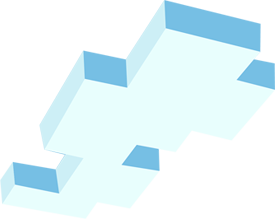
Хочется невероятных приключений и увлекательной игры с друзьями? Ты по адресу!
Проект Grand-Mine приглашает тебя в удивительный мир серверов Minecraft с модами!
- Статус
- В этой теме нельзя размещать новые ответы.
-
#1
- Пока что связано при попытке входе на Электро, но может быть и с другими серверами та же проблема.
- LoadLibrary failed with error 1114: Произошел сбой в команде инициализации библиотеки динамической компоновки DLL. Произошло после загрузки модов и прочего.
- Процесор Intel(r) Core(TM), 64-битная система. Карта Радеон.
-
#2
Антивирусник присутствует?.. Попробуйте отключить его и брандмауэр, и запустить игру…
-
#3
Антивирусник присутствует?.. Попробуйте отключить его и брандмауэр, и запустить игру…
Не помогло. Бренд отключил. Так же эта проблема присутствует при запуске приложений Java.
-
#4
Не помогло. Бренд отключил. Так же эта проблема присутствует при запуске приложений Java.
Хммм а джаву скачали? Аргументы выставили? У вас библеотеки джавы не доступны. В этом и проблема.
-
#5
Джавка есть, 8. Попробую переустановить. Спасибо за совет.
UPD: Джаву переустановил, не помогло. А как аргументы выставить я хз.
UPD:http://SSMaker.ru/29072968/
Последнее редактирование: 24 Мар 2016
-
#6
А как аргументы выставить я хз.
Ну что же, будем учиться. открываем «Мой компьютер». Затем наводим на «компьютер» и жмем свойства.
После чего открываем «Дополнительные параметры системы». Затем «параметры среды». Далее «JAVA_HOME» и заменяем то что там есть на это (в том случае если у вас такой путь к джаве):
C:Program FilesJavajdk1.8.0_65Затем «Patch» и добавляем туда это:
C:ProgramDataOracleJavajavapath;C:Program FilesJavajdk1.8.0_65bin;
-
#7
Затем «Patch» и добавляем туда это:
Зачем добавлять Java в переменную окружения Patch? Для Windows это бессмысленно.
Если у вас действительно не запускаются ВСЕ программы на Java то не запустился бы и лаунчер, по вашим же словам
Произошло после загрузки модов и прочего
Лаунчер работает.
-
#8
Пробовали выставить параметры переключаемых графических адаптеров на максимальную производительность в настройках электропитания форточек? Это первое, что гугл выдает в поиске по этой ошибке, но может все же не делали. Даже если пробовали, вариант все же только один — где-то выставлен режим низкого энергопотребления, из-за чего система отказывает в загрузке ресурсоёмких библиотек.
-
#9
Пробовали выставить параметры переключаемых графических адаптеров на максимальную производительность в настройках электропитания форточек? Это первое, что гугл выдает в поиске по этой ошибке, но может все же не делали. Даже если пробовали, вариант все же только один — где-то выставлен режим низкого энергопотребления, из-за чего система отказывает в загрузке ресурсоёмких библиотек.
Да, делал это еще до создания темы, но не помогло. Хотя можно попробовать порыться в настройках и глубже.
Спасибо за ответ.
- Статус
- В этой теме нельзя размещать новые ответы.
Когда вы пользуетесь программами или играми, которые используют графику, то вы можете столкнутся с ошибкой в фоном режиме LoadLibrary failed with error 1114: Произошел сбой в программе инициализации библиотеки динамической компоновки (DLL). В большинстве случаях эту ошибку можно решить путем изменение графики, обновлением драйверов и оптимизации Windows 10 для максимального использования ресурсов ПК.
Как исправить LoadLibrary failed with error 1114 в Windows 10
Если вы установили недавно программу, игру или внесли какие-либо изменения в любое приложение, то попробуйте отменить эти действия. Если не помогло, то разберем способы как исправить ошибку LoadLibrary с кодом 1114.
1. Выбрать другой GPU для разных приложений в Windows 10
Так как ошибка происходит из-за недостатка графики, то мы можем разгрузить систему и выбрать, чтобы приложение открывалось в интегрированной видеокарте или внешней. Откройте «Параметры» > «Система» > «Дисплей» > справа «Настройка графики» и выберите то приложение, которое вызывает у вас ошибку.
Это полное руководство производительности графики для приложений в Windows 10
2. Увеличить производительность с помощью электропитания
Этот метод подойдет для ноутбуков, методы ниже для ПК. Откройте «Панель управление» > «Электропитание» > «Настройка схемы электропитания» > «Изменить дополнительные параметры питания«.
- В новом открывшимся окне найдите «Параметры питания видеоплаты» и разверните список. Далее установите «Максимальное значение» в параметрах от батареи и от сети.
- Если у вас есть графа Switchable Dynamic Graphics (переключаемая динамическая графика), то разверните список и в «Глобальные параметры» выставьте также максимальные значения от сети и батареи. Как видно на скриншоте у меня нет этой графы.
3. Высокая производительность видокарты с помощью утилит
Воспользуемся стандартными программами от производителей видеокарт, чтобы увеличить максимальную производительность чипа. Некоторые компьютеры используют графические карты от NVIDIA, некоторые от AMD или других. Я буду приводить пример на Nvidia. Откройте утилиту Nvidia и перейдите «Управление параметрами» > вкладка «Глобальные параметры» > и выберите из списка предпочтительный графический процессор «Nvidia высокопроизводительный процессор«.
Смотрите еще:
- Video RAM: Как увеличить выделенную видеопамять в Windows 10
- Как полностью удалить драйвера видеокарты Nvidia, AMD, Intel
- Не удалось инициализировать драйвер этого устройства (Код 37)
- Как удалить, отключить, откатить и обновить драйверы устройств в Windows 10/8/7
- Правильный размер файла подкачки для стабильной работы системы
[ Telegram | Поддержать ]
While working with some graphics intensive applications like video rendering software, or games like PUBG or Fortnite, something in the background can get messed up, and you might get an error saying, LoadLibrary failed with error 1114, A dynamic link library (DLL) initialization routine failed. This is usually resolved by twerking graphics settings, fixing and updating your drivers and allowing your computer to work by leveraging the maximum use of the resources that it has got.

In this post, we will be discussing more of these measures which will help us solve this interruption as soon as possible.
If you installed new software or made any recent changes to any software component in your computer, I would recommend you to undo it and then check if that fixes your issue. Else, try the following fixes.
1. Modify Dynamic Graphics Settings
Open Control Panel > Power Options and then click on Change plan settings for your selected power plan.
Next, click on Change advanced power settings.
Look up for Switchable Dynamic Graphics and click on it to expand it. Now expand Global Settings setting and then select Maximize Performance for both the scenarios of On Battery and Plugged in.
Finally, click on Apply and then click on OK for the changes to take effect.
In case, this option of Switchable Dynamic Graphics is not available on your computer; you can always go for the next fix.
2. Switch your Graphics card to High-Performance mode
This can vary from computer to computer because some computers make use of Graphics card made by NVIDIA, some by AMD or some even use Graphics Cards from Intel dubbed as Intel HD Graphics. So, we will cover all three of them one by one.
For Intel HD Graphics
If you have a Graphics card made by Intel on your computer and have the drivers properly updated and installed, start by right-clicking anywhere on the desktop and then click on Intel Graphics Settings. Now click on the menu labeled as Power.
You can then select a Graphics Power Plan for both the scenarios of On Battery and Plugged in, to High Performance as shown in the screen snippet below.
Click on Apply for the changes to take effect.
For NVIDIA Graphics Drivers
If you have a Graphics card made by NVIDIA on your computer and have the drivers properly updated and installed, start by right-clicking anywhere on the desktop and then click on NVIDIA Control Panel. Now, on the left-hand side tree-structured list, expand 3D Settings and then click on Manage 3D Settings.
On the right side panel now, select your preferred GPU to the High-Performance NVIDIA Card from the drop-down.
Alternatively, you can also navigate to the tab called Program Settings.
Select the program that you are trying to run from the drop down and click on Add. Next, set the graphics processor to High-performance processor.
Reboot your computer for the changes to take effect.
For AMD Graphics Cards
If you have a Graphics card made by AMD on your computer and have the drivers properly updated and installed, start by right-clicking anywhere on the desktop and then click on AMD Control Center or Configure Switchable Graphics.
Now, click on Browse and then select the application that gave you that error. And then, finally click on High Performance for that particular selected application.
Reboot your computer for the changes to take effect.
I hope something helps!
Read: LoadLibrary function error STATUS_DLL_NOT_FOUND.